Λειτουργικό σύστημα Unix
|
|
|
- Παναγιώτης Ζαφειρόπουλος
- 8 χρόνια πριν
- Προβολές:
Transcript
1 Λειτουργικό σύστημα Unix v1.0 σελ 1 / 48 Τεχνικός Εφαρμογών Πληροφορικής με Πολυμέσα (Μultimedia) Λειτουργικό σύστημα Unix v1.0 Για να μάθετε για τις πηγές πληροφορίας και να ενημερωθείτε για τον τρόπο χρήσης, μπορείτε να δείτε το αντίστοιχο τμήμα των σημειώσεων. Με μία λέξη, οι σημειώσεις αυτές είναι CC BY-NC-SA 2.0
2 Λειτουργικό σύστημα Unix v1.0 σελ 2 / 48 Περιεχόμενα Τι είναι το Unix;...3 Τα Είδη του UNIX...3 Το Λειτουργικό Σύστημα UNIX...3 Αρχεία και Διεργασίες...4 Δομή Καταλόγων...5 Ανοίγουμε ένα τερματικό του UNIX...5 Εμφάνιση Αρχείων και Καταλόγων...7 Δημιουργία Καταλόγων...8 Αλλαγή σε Διαφορετικό Κατάλογο...8 Οι Κατάλογοι. και Διαδρομές...9 Επιπλέον πληροφορίες για Καταλόγους και Διαδρομές...10 Εντολές...11 Αρχεία...12 Αντιγραφή Αρχείων...12 Μεταφορά και Μετονομασία Αρχείων...12 Διαγραφή Αρχείων και Καταλόγων...13 Εμφάνιση Περιεχομένων Αρχείου στην Οθόνη...13 Αναζήτηση στα Περιεχόμενα Ενός Αρχείου...14 Εντολές...15 Ανακατεύθυνση / Φίλτρα / Σωλήνωση...17 Ανακατεύθυνση της Εξόδου...17 Ανακατεύθυνση της Εισόδου...18 Φίλτρα...19 Σωληνώσεις...19 Εντολές...20 Χαρακτήρες Μπαλαντέρ - Βοήθεια...21 Χαρακτήρες Μπαλαντέρ...21 Συμβάσεις στα Ονόματα Αρχείων...21 Αναζήτηση στη Βοήθεια...22 Εντολές...22 Ασφάλεια...23 Χρήστες και ομάδες...23 Ασφάλεια Συστήματος Αρχείων (Δικαιώματα Πρόσβασης)...23 Αλλαγή Δικαιωμάτων Πρόσβασης...24 Διεργασίες...26 Διεργασίες και Εργασίες...26 Λίστα Διεργασιών που Έχουν Διακοπεί ή Εκτελούνται στο Παρασκήνιο...27 Τερματίζοντας μια Διεργασία...27 Εντολές...28 Διάφορα (και όχι αδιάφορα)...30 Άλλες Χρήσιμες Εντολές του UNIX...30 Παροχέτευση (spooling)...32 Προγραμματισμός κελύφους...34 Μεταβλητές στο UNIX...34 Μεταβλητές Περιβάλλοντος...34 Μεταβλητές Κελύφους...34 Πως χρησιμοποιούμε και πως θέτουμε Μεταβλητές...35 Μεταβλητές Περιβάλλοντος στο Αρχείο.cshrc...36 Ρύθμιση του path...36 Σύνδεσμοι...38 Επεξεργασία για σκληροπυρηνικούς - vi..39 Φορτώστε...39 Κατάσταση εντολών και Κατάσταση εισαγωγής...39 Έξω τώρα!...40 Μετακίνηση...41 Μετακίνηση...41 Μαζική εκτέλεση εντολής...42 Διαγραφή κειμένου...42 Αναζήτηση...42 Αντικατάσταση...42 Αντιγραφή και επικόλληση...43 Γραφικό περιβάλλον...44 Κανονισμός Κατάρτισης Ειδικότητας...45 Ανάλυση Επαγγελματικών Δραστηριοτήτων...45 Τελικές Εξετάσεις Πιστοποίησης...45 Κατάλογος ερωτήσεων...46 Η μεγάλη εικόνα...46 Ερωτήσεις πιστοποίησης Εκδόσεις - Διάθεση...48 Διάθεση και Δικαιώματα...48 Εκδόσεις...48
3 Λειτουργικό σύστημα Unix v1.0 σελ 3 / 48 Τι είναι το Unix; Το UNIX είναι ένα λειτουργικό σύστημα που ξεκίνησε να αναπτύσσεται τη δεκαετία του 1960 και βρίσκεται από τότε σε διαρκή ανάπτυξη. Η έννοια του Λειτουργικού Συστήματος (operating system) αναφέρεται σε ένα αριθμό προγραμμάτων που κάνει έναν υπολογιστή να λειτουργεί 1. Το UNIX είναι ένα δοκιμασμένο σύστημα το οποίο έχει την ικανότητα να εκτελεί πολλά προγράμματα ταυτόχρονα (πολυδιεργαστικό / multitasking) και να εξυπηρετεί πολλούς χρήστες (πολυχρηστικό / multiuser) την ίδια στιγμή. Είναι κατάλληλο για εξυπηρετητές (servers), μηχανήματα γραφείου (dekstops), σταθμούς εργασίας (workstations), φορητούς υπολογιστές και τηλέφωνα για τα πάντα, με λίγα λόγια! Τα συστήματα UNIX που απευθύνονται σε μηχανήματα γραφείου διαθέτουν γραφικό περιβάλλον εργασίας (GUI), παρόμοιο με αυτό που χρησιμοποιείται στα Microsoft Windows, πλήρως εξοπλισμένο με κουμπάκια, μενού, παράθυρα κι όλα τα συναφή. Έτσι μας παρέχει ένα εύκολο τρόπο εργασίας. Ωστόσο η πραγματική δύναμη του Unix βρίσκεται στη γραμμή εντολών. Από τη γραμμή εντολών μπορούν να τρέξουν εντολές διαχείρισης που δεν βρίσκονται σε κανένα γραφικό περιβάλλον, μπορεί ο προχωρημένος χρήστης να δημιουργήσει τα δικά του προγράμματα, μπορεί ο διαχειριστής να έχει πλήρη πρόσβαση σε απομακρυσμένα συστήματα. Τα Είδη του UNIX Υπάρχουν αρκετές διαφορετικές εκδόσεις του UNIX, αν και οι περισσότερες έχουν αρκετές ομοιότητες. Οι πιο συνηθισμένες σήμερα είναι το GNU/Linux, διάφορες εκδόσεις BSD, το MacOS X, το Sun Solaris, το Android και το ios. Αυτές είναι εκδόσεις που απευθύνονται σε κάθε τύπο υπολογιστικής μηχανής, κάθε μεγέθους και απαίτησης. Το λειτουργικό σύστημα UNIX αποτελείται από τρία βασικά τμήματα: Τον πυρήνα, το κέλυφος και τα προγράμματα (εφαρμογές). Ο Πυρήνας Ο πυρήνας του UNIX είναι το κέντρο του λειτουργικού συστήματος. Αλληλεπιδρά με το υλικό ώστε να διαχειρίζεται τους πόρους του συστήματος και να γίνεται σωστή κατανομή (μοίρασμα) στις εφαρμογές. Το Λειτουργικό Σύστημα UNIX Διαθέτει χρόνο και μνήμη στα προγράμματα και χειρίζεται το σύστημα αρχείων και τις επικοινωνίες, ανταποκρινόμενο στις κλήσεις συστήματος. Ο πυρήνας είναι στενά δεμένος με την αρχιτεκτονική στην οποία απευθύνεται. Έτσι έχουμε άλλο πυρήνα για μηχανήματα i386, άλλο για x64, άλλο για Atom, άλλο για κοκ. 1 Αυτός είναι ένας σύντομος ορισμός του ΛΣ και δεν είναι βέβαια πλήρης.
4 Λειτουργικό σύστημα Unix v1.0 σελ 4 / 48 Το Κέλυφος Το κέλυφος (shell) είναι μία εφαρμογή που ενεργεί ως διεπαφή (ενδιάμεσος) μεταξύ του χρήστη και του πυρήνα. Όταν ο χρήστης εισέλθει στο σύστημα, το πρόγραμμα που είναι υπεύθυνο για την αναγνώριση του (το login) ελέγχει το όνομα χρήστη και τον κωδικό του και κατόπιν ξεκινάει το κέλυφος. Το κέλυφος είναι ένα πρόγραμμα ερμηνείας εντολών (command line interpreter ή CLI). Ερμηνεύει τις εντολές που γράφει ο χρήστης και κανονίζει για την εκτέλεση τους. Οι εντολές του χρήστη είναι και αυτές προγράμματα: όταν τερματίζουν, το κέλυφος δείχνει ξανά την προτροπή (% ή $) στο χρήστη δείχνοντας ότι μπορεί να συνεχίσει με την εκτέλεση άλλων εντολών. Ως παράδειγμα του τρόπου με τον οποίο συνεργάζονται το κέλυφος και ο πυρήνας, ας υποθέσουμε ότι ένας χρήστης γράφει την εντολή rm myfile (η οποία έχει ως αποτέλεσμα τη διαγραφή του αρχείου myfile). Το κέλυφος ψάχνει στο σύστημα αρχείων για το αρχείο που περιέχει το πρόγραμμα rm και έπειτα ζητάει από τον πυρήνα, μέσω κλήσεων συστήματος να εκτελέσει το rm στο myfile. Όταν ολοκληρωθεί η διεργασία rm myfile το κέλυφος επιστρέφει την προτροπή % στο χρήστη, δείχνοντας του έτσι ότι είναι έτοιμο να δεχθεί άλλες εντολές. Αφού το κέλυφος είναι απλά μία εφαρμογή, μπορείτε να φανταστείτε ότι έχουν φτιαχτεί πολλά και διάφορα κελύφη. Υπάρχει η δυνατότητα χρήσης διαφορετικού κελύφους ακόμα και σε ένα μόνο μηχάνημα. Το συνηθέστερο κέλυφος που χρησιμοποιούμε από προεπιλογή είναι το bash. To bash έχει κάποια χαρακτηριστικά που βοηθούν το χρήστη όταν εισάγει εντολές: Αυτόματη συμπλήρωση ονόματος αρχείου - Πληκτρολογώντας μόνο ένα μέρος μιας εντολής ή ενός ονόματος αρχείου και πιέζοντας το Tab, το κέλυφος θα συμπληρώσει αυτόματα το υπόλοιπο μέρος. Αν το κέλυφος βρει περισσότερα από ένα ονόματα που να ταιριάζουν με τα γράμματα που έχουν πληκτρολογηθεί, θα ακουστεί ένας χαρακτηριστικός ήχος (μπιπ) που σημαίνει ότι πρέπει να γράψετε ακόμα μερικά γράμματα και να πιέσετε ξανά το tab. Ιστορικό - Το κέλυφος διατηρεί μια λίστα των εντολών που έχετε πληκτρολογήσει. Αν πρέπει να επαναλάβετε μια εντολή μπορείτε να χρησιμοποιήσετε τα πάνω και κάτω βελάκια στο πληκτρολόγιο για να δείτε και να εκτελέσετε ξανά τις προηγούμενες εντολές. Μπορείτε επίσης να γράψετε την εντολή history για να δείτε μια λίστα με τις προηγούμενες εντολές σας. Όποιος χρήστης διαθέτει ικανές γνώσεις μπορεί να προσαρμόσει τη συμπεριφορά του κελύφους του. Αρχεία και Διεργασίες Στο UNIX τα πάντα είναι είτε αρχείο είτε διεργασία. Μια διεργασία (process) είναι ένα πρόγραμμα που εκτελείται και μπορεί να αναγνωριστεί από ένα μοναδικό αριθμό διεργασίας, PID (process identifier). Ένα αρχείο (file) είναι μια συλλογή δεδομένων. Τα αρχεία δημιουργούνται από τους χρήστες με την βοήθεια συντακτών κειμένου, μεταγλωττιστών και άλλων εφαρμογών. Παραδείγματα αρχείων: Ένα έγγραφο (αναφορά, άρθρο κ.λ.π.)
5 Λειτουργικό σύστημα Unix v1.0 σελ 5 / 48 Το κείμενο ενός προγράμματος όπως έχει γραφεί σε μια γλώσσα προγραμματισμού υψηλού επιπέδου Οδηγίες που είναι απευθείας κατανοητές από το μηχάνημα αλλά ακατανόητες από ένα φυσιολογικό χρήστη. Για παράδειγμα μια συλλογή από δυαδικά ψηφία (ένα εκτελέσιμο ή δυαδικό αρχείο). Ένας κατάλογος που περιέχει πληροφορίες σχετικά με τα περιεχόμενα του. Τα περιεχόμενα μπορεί να είναι ένα μείγμα από αρχεία και άλλους καταλόγους (υποκαταλόγους). Δομή Καταλόγων Τα αρχεία ομαδοποιούνται σε μια δομή καταλόγων (directories). Το σύστημα αρχείων έχει ιεραρχική δομή, όπως ένα ανάστροφο δέντρο. Η κορυφή της ιεραρχίας κατά παράδοση ονομάζεται root (και γράφεται ως μια κάθετος / ) Στο διάγραμμα, βλέπουμε ότι ο προσωπικός κατάλογος (home) του προπτυχιακού φοιτητή "ee51vn" περιέχει δύο υποκαταλόγους (docs και pics) και ένα αρχείο, το report.doc. Η πλήρης διαδρομή (path) για το αρχείο report.doc είναι "/home/its/ug1/ee51vn/report.doc" Ανοίγουμε ένα τερματικό του UNIX Για να ανοίξετε ένα τερματικό (terminal) του UNIX, επιλέξτε το εικονίδιο "Terminal" στο μενού Applications/Accessories (Η ακριβής τοποθεσία μπορεί να είναι διαφορετική ανάλογα με το γραφικό περιβάλλον που χρησιμοποιείτε).
6 Λειτουργικό σύστημα Unix v1.0 σελ 6 / 48 Θα εμφανιστεί ένα παράθυρο τερματικού με μια προτροπή (prompt). Η προτροπή μπορεί να είναι κάτι απλό όπως % ή $ ή και κάτι αρκετά πιό πολύπλοκο (μπορεί να αλλάξει). Τώρα, μπορείτε να αρχίσετε να γράφετε εντολές.
7 Λειτουργικό σύστημα Unix v1.0 σελ 7 / 48 ls (list) Εμφάνιση Αρχείων και Καταλόγων Μόλις εισέλθετε στο σύστημα, βρισκόσαστε μέσα στον προσωπικό σας κατάλογο, γνωστό και ως home directory. Ο προσωπικός σας κατάλογος έχει το ίδιο όνομα με το όνομα χρήστη που έχετε, για παράδειγμα ee91ab ή mitsaras24, και σε αυτόν αποθηκεύονται τα αρχεία και οι υποκατάλογοι που δημιουργείτε. Για να δείτε τι υπάρχει στον προσωπικό σας κατάλογο, πληκτρολογήστε: % ls Η εντολή ls δείχνει μια λίστα των περιεχομένων του τρέχοντος καταλόγου. Ανάλογα με το πως κάνει εγκατάσταση η διανομή που βλέπετε, ίσως να μην υπάρχουν ορατά αρχεία στον κατάλογο σας, και σε αυτή την περίπτωση θα δείτε απλώς ξανά την προτροπή του κελύφους σας. Η ls στην πραγματικότητα δεν δείχνει όλα τα αρχεία του καταλόγου σας, αλλά μόνο αυτά που δεν είναι κρυφά. Στο, αν θέλουμε ένα αρχείο να είναι κρυφό αρχείο, αρχίζουμε το όνομά του με τελεία (.), για παράδειγμα.thisishidden. Τα κρυφά αρχεία δε φανερώνονται γιατί συνήθως περιέχουν σημαντικές ρυθμίσεις προγραμμάτων και, συνεπώς, δεν πρέπει να τα αλλάζετε, εκτός αν είστε εξοικειωμένος με το UNIX!!! Για να δείτε όλα τα αρχεία στον κατάλογο σας, συμπεριλαμβανομένων και αυτών που ξεκινάνε με την τελεία, πληκτρολογήστε: % ls -a Όπως μπορείτε να δείτε, το ls -a δείχνει και τα αρχεία που κανονικά είναι κρυφά. Η εντολή ls είναι ένα καλό παράδειγμα εντολής που μπορεί να δεχθεί προαιρετικά ορίσματα: το -a είναι ένα τέτοιο παράδειγμα. Τα προαιρετικά ορίσματα ή παράμετροι αλλάζουν τη συμπεριφορά μιας εντολής. Το UNIX διαθέτει ένα ενσωματωμένο σύστημα βοήθειας το οποίο μπορεί να σας πει ποιες παραμέτρους δέχεται κάθε εντολή και πως κάθε μια από αυτές μεταβάλλουν τη συμπεριφορά της εντολής (θα το δούμε αργότερα στο μάθημα).
8 Λειτουργικό σύστημα Unix v1.0 σελ 8 / 48 Στη συντριπτική πλειοψηφία των εντολών, για να δείτε πως συντάσεται μία εντολή, δίνετε την παράμετρο --help (για παράδειγμα ls --help). Θα εμφανιστεί η λίστα με τις παραμέτρους και μία σύντομη εξήγηση για την καθεμία. mkdir (make directory) Δημιουργία Καταλόγων Θα δημιουργήσουμε τώρα ένα υποκατάλογο μέσα στον προσωπικό σας κατάλογο, για να κρατάτε τα αρχεία τα οποία θα δημιουργήσετε κατά τη διάρκεια αυτών των μαθημάτων. Για να δημιουργήσετε ένα υποκατάλογο με το όνομα stuff στον τρέχοντα κατάλογο, πληκτρολογήστε: % mkdir stuff Για να δείτε τον κατάλογο που μόλις δημιουργήσατε, πληκτρολογήστε: % ls cd (change directory) Αλλαγή σε Διαφορετικό Κατάλογο Η εντολή cd directory αλλάζει τον τρέχοντα κατάλογο σε αυτόν που αναφέρεται ως 'directory'. Μπορείτε να σκεφτείτε τον τρέχοντα κατάλογο ως αυτόν που βρίσκεστε τη δεδομένη στιγμή (τη θέση σας δηλ. μέσα στο δέντρο του συστήματος αρχείων που είδαμε προηγουμένως). Για να μετακινηθείτε στον κατάλογο που μόλις δημιουργήσατε, γράψτε: % cd stuff Γράψτε ls για να δείτε τα περιεχόμενα του 2 Μόνοι σας Φτιάξτε ένα άλλο κατάλογο μέσα στον stuff, με το όνομα backups. Διαπιστώστε ότι όντως τον 2 δε θα δείτε τίποτα αφού είναι άδειος!!!
9 Λειτουργικό σύστημα Unix v1.0 σελ 9 / 48 φτιάξατε! Οι Κατάλογοι. και.. Ενώ βρίσκεστε στον κατάλογο stuff πληκτρολογήστε: % ls -a Όπως μπορείτε να δείτε, στον κατάλογο stuff (αλλά και σε όλους τους άλλους καταλόγους), υπάρχουν δύο ειδικοί κατάλογοι με τις ονομασίες (.) και (..) Ο Τρέχων Κατάλογος (.) Στο UNIX, η (.) σημαίνει τον τρέχοντα κατάλογο, έτσι αν πληκτρολογήσετε (!!! υπάρχει ένα κενό μεταξύ της εντολής cd και της τελείας) % cd. σημαίνει ότι θα μείνετε στον κατάλογο που είστε (στον stuff). Αρχικά αυτό μάλλον δεν θα σας φανεί χρήσιμο, αλλά θα δείτε αργότερα ότι χρησιμοποιώντας το (.) ως το όνομα του τρέχοντος καταλόγου, θα σας γλυτώσει από άσκοπη πληκτρολόγηση. Ο Γονικός Κατάλογος (..) Οι δύο τελείες (..) σημαίνουν το γονικό του τρέχοντος καταλόγου. Η εντολή: % cd.. θα σας πάει ένα κατάλογο επάνω στην ιεραρχία (στη συγκεκριμένη περίπτωση, στον προσωπικό σας κατάλογο). Δοκιμάστε το τώρα. Αν πληκτρολογήσετε cd χωρίς κανένα όρισμα, θα γυρίσετε πάντα στον προσωπικό σας κατάλογο. Αυτό είναι χρήσιμο αν έχετε χαθεί μέσα στο σύστημα αρχείων. pwd (print working directory) Διαδρομές Οι διαδρομές (paths) σας επιτρέπουν να ανακαλύψετε που βρίσκεστε σε σχέση με όλο το σύστημα αρχείων. Για παράδειγμα, για να βρείτε την απόλυτη διαδρομή του προσωπικού σας καταλόγου, γράψτε cd για να επιστρέψετε σε αυτόν, και έπειτα πληκτρολογήστε: % pwd Η πλήρης διαδρομή θα είναι κάτι σαν το παρακάτω: /home/its/ug1/ee51vn το οποίο σημαίνει ότι ο ee51vn (ο προσωπικός σας κατάλογος) βρίσκεται μέσα στον υποκατάλογο ug1 (τον κατάλογο της ομάδας),ο οποίος με τη σειρά του βρίσκεται μέσα στον υποκατάλογο its που βρίσκεται στον υποκατάλογο home ο οποίος βρίσκεται μέσα στο ριζικό κατάλογο, γνωστό ως " / ".
10 Λειτουργικό σύστημα Unix v1.0 σελ 10 / 48 Μόνοι σας Χρησιμοποιήστε τις εντολές cd, ls and pwd για να εξερευνήσετε το σύστημα αρχείων. (Θυμηθείτε ότι αν χαθείτε, μπορείτε να χρησιμοποιήσετε την εντολή cd χωρίς ορίσματα για να επιστρέψετε άμεσα στον προσωπικό σας κατάλογο). Ποιοί άλλοι χρήστες είναι στημένοι στο μηχάνημα που βρισκόσαστε; Τι καταλόγους έχουν στους προσωπικούς τους καταλόγους; Επιπλέον πληροφορίες για Καταλόγους και Διαδρομές Κατανόηση των Διαδρομών Πληκτρολογήστε πρώτα cd για να επιστρέψετε στον προσωπικό σας κατάλογο, και έπειτα: % ls stuff για να δείτε τα περιεχόμενα του καταλόγου stuff Πληκτρολογήστε τώρα: % ls backups Θα δείτε ένα μήνυμα όπως το παρακάτω: backups: No such file or directory Ο λόγος που βλέπετε αυτό το μήνυμα, είναι ότι το backups δεν βρίσκεται στον τρέχον κατάλογο σας. Για να χρησιμοποιήσετε μια εντολή σε ένα αρχείο (ή κατάλογο) που δεν βρίσκεται στον τρέχοντα κατάλογο (σε αυτόν που είστε μέσα), θα πρέπει είτε να χρησιμοποιήσετε την εντολή cd για να μετακινηθείτε στο σωστό κατάλογο, ή να καθορίσετε την πλήρη διαδρομή του. Για να δείτε τα περιεχόμενα του καταλόγου backups, θα πρέπει να γράψετε: % ls stuff/backups
11 Λειτουργικό σύστημα Unix v1.0 σελ 11 / 48 ~ (ο προσωπικός σας κατάλογος) Μπορείτε να χρησιμοποιήσετε τον χαρακτήρα ~ για να αναφερθείτε στον προσωπικό σας κατάλογο. Μπορείτε να χρησιμοποιήσετε αυτό το χαρακτήρα για να προσδιορίσετε διαδρομές που ξεκινούν από τον κατάλογο σας. Αν πληκτρολογήσετε: % ls ~/stuff θα δείτε τα περιεχόμενα του καταλόγου σας stuff, άσχετο με το που βρίσκεστε τη δεδομένη στιγμή μέσα στο σύστημα αρχείων. Μόνοι σας Τι πιστεύετε ότι θα δείξει η εντολή: % ls ~ Τι πιστεύετε ότι θα δείξει η εντολή: % ls ~/.. Εντολές Εντολή Σημασία ls ls -a mkdir cd directory cd cd ~ cd.. pwd Δείχνει αρχεία και καταλόγους Δείχνει όλα τα αρχεία και τους καταλόγους Δημιουργεί ένα κατάλογο Σας μεταφέρει στον κατάλογο που αναγράφεται Σας μεταφέρει απευθείας στον προσωπικό σας κατάλογο Σας μεταφέρει στον προσωπικό σας κατάλογο Σας μεταφέρει στον προηγούμενο στην ιεραρχία κατάλογο (γονικό) Δείχνει την πλήρη διαδρομή του τρέχοντος καταλόγου
12 Λειτουργικό σύστημα Unix v1.0 σελ 12 / 48 cp (copy) Αρχεία Αντιγραφή Αρχείων Η εντολή cp file1 file2 δημιουργεί ένα αντίγραφο του file1 στον τρέχοντα κατάλογο και το ονομάζει file2. Τώρα, θα αντιγράψουμε ένα αρχείο που υπάρχει σε κάποιο σημείο του συστήματος αρχείων (και στο οποίο έχουμε πρόσβαση) μέσα στον κατάλογο stuff που έχουμε δημιουργήσει, χρησιμοποιώντας την εντολή cp. Αρχικά χρησιμοποιήστε την εντολή cd για να μετακινηθείτε στον κατάλογο stuff. % cd ~/stuff Έπειτα πληκτρολογήστε στην προτροπή: % cp /vol/examples/tutorial/science.txt. Μην ξεχάσετε την τελεία. στο τέλος. Θυμηθείτε ότι η τελεία στο UNIX συμβολίζει τον τρέχοντα κατάλογο. Η παραπάνω εντολή σημαίνει "αντέγραψε το αρχείο science.txt στον τρέχοντα κατάλογο, διατηρώντας το ίδιο όνομα". Μόνοι σας Δημιουργήστε ένα αντίγραφο ασφαλείας του αρχείου science.txt, αντιγράφοντας το σε ένα αρχείο με όνομα science.bak mv (move) Μεταφορά και Μετονομασία Αρχείων Η εντολή mv file1 file2 μεταφέρει (ή μετονομάζει) το file1 στο file2. Για να μετακινήσετε ένα αρχείο από μια θέση σε μια άλλη, χρησιμοποιήστε την εντολή mv. Αυτό έχει ως αποτέλεσμα την μετακίνηση αντί για την αντιγραφή του αρχείου, έτσι στο τέλος θα έχετε ένα αντίγραφο του αρχείου αντί για δύο. Μπορείτε επίσης να χρησιμοποιήσετε την εντολή mv για να μετονομάσετε ένα αρχείο. Αυτό γίνεται αν το μετακινήσετε στον ίδιο κατάλογο αλλά με διαφορετικό όνομα. Θα μετακινήσουμε τώρα το αρχείο science.bak στον κατάλογο backup που δημιουργήσαμε προηγουμένως. Αρχικά μετακινηθείτε στον κατάλογο stuff (ελπίζουμε να θυμόσαστε πως γίνεται). Έπειτα, καθώς είστε μέσα στον κατάλογο stuff, πληκτρολογήστε: % mv science.bak backups/. Πληκτρολογήστε ls και ls backups για να δείτε αν η εντολή λειτούργησε κανονικά.
13 Λειτουργικό σύστημα Unix v1.0 σελ 13 / 48 rm (remove), rmdir (remove directory) Διαγραφή Αρχείων και Καταλόγων Για να διαγράψετε ένα αρχείο, χρησιμοποιήστε την εντολή rm. Ως παράδειγμα, θα δημιουργήσουμε ένα αντίγραφο του αρχείου science.txt και έπειτα θα το διαγράψουμε. Μέσα στον κατάλογο stuff, πληκτρολογήστε: % cp science.txt tempfile.txt % ls % rm tempfile.txt % ls Μπορείτε να χρησιμοποιήσετε την εντολή rmdir για να διαγράψετε ένα κατάλογο (βεβαιωθείτε πρώτα ότι είναι άδειος). Προσπαθήστε να διαγράψετε τον κατάλογο backups. Δεν θα μπορέσετε να το κάνετε, καθώς το UNIX δεν θα σας αφήσει να διαγράψετε ένα κατάλογο που δεν είναι άδειος. Μόνοι σας Δημιουργήστε ένα κατάλογο με το όνομα tempstuff χρησιμοποιώντας την εντολή mkdir, και έπειτα διαγράψτε τον χρησιμοποιώντας την εντολή rmdir. clear (καθαρισμός οθόνης) Εμφάνιση Περιεχομένων Αρχείου στην Οθόνη Πριν ξεκινήσετε με την επόμενη ενότητα, ίσως θέλετε να καθαρίσετε το παράθυρο του τερματικού από τις προηγούμενες εντολές, ώστε η έξοδος των εντολών που ακολουθούν να είναι ξεκάθαρη. Στην προτροπή, πληκτρολογήστε: % clear Αυτό θα καθαρίσει το παράθυρο και θα σας αφήσει μόνο με την προτροπή στο πάνω μέρος. cat (concatenate) Μπορείτε να χρησιμοποιήσετε την εντολή cat για να δείτε τα περιεχόμενα ενός αρχείου (ή παραπάνω) στην οθόνη σας. Πληκτρολογήστε: % cat science.txt Όπως μπορείτε να δείτε, το αρχείο είναι μεγαλύτερο από το μέγεθος του παραθύρου και έτσι σύντομα κυλάει προς τα πάνω με αποτέλεσμα να μην μπορούμε να το δούμε ολόκληρο. less Η εντολής less γράφει τα περιεχόμενα ενός αρχείου στην οθόνη, μια σελίδα κάθε φορά. Πληκτρολογήστε:
14 Λειτουργικό σύστημα Unix v1.0 σελ 14 / 48 % less science.txt Στο τέλος κάθε σελίδας πιέστε το [space-bar] αν θέλετε να δείτε την επόμενη σελίδα, ή το [q] για να τερματίσετε την ανάγνωση. Όπως καταλαβαίνετε, η less είναι προτιμότερη από την cat για μεγάλα αρχεία. head Η εντολή head γράφει τις δέκα πρώτες γραμμές ενός αρχείου στην οθόνη. Καθαρίστε πρώτα την οθόνη και μετά πληκτρολογήστε: % head science.txt Έπειτα πληκτρολογήστε: % head -5 science.txt Τι διαφορά προκάλεσε το -5 στην εντολή head; tail Η εντολή tail εμφανίζει τις δέκα τελευταίες γραμμές ενός αρχείου στην οθόνη. Καθαρίστε την οθόνη και πληκτρολογήστε: % tail science.txt Ερώτηση: Πως μπορείτε να δείτε τις 15 τελευταίες γραμμές ενός αρχείου; Αναζήτηση στα Περιεχόμενα Ενός Αρχείου Απλή Αναζήτηση με τη Χρήση της less Χρησιμοποιώντας την εντολή less, μπορείτε να ψάξετε το αρχείο για μια λέξη κλειδί. Για παράδειγμα, για να ψάξετε το αρχείο science.txt για τη λέξη 'science', πληκτρολογήστε: % less science.txt και καθώς εκτελείται η less, πληκτρολογήστε μια κάθετο [/] ακολουθούμενη από τη λέξη που ψάχνετε /science Όπως μπορείτε να δείτε η, less βρίσκει και φωτίζει τη λέξη. Πληκτρολογήστε [n] για να βρείτε το επόμενο σημείο που εμφανίζεται η λέξη. grep (μη ρωτήσετε γιατί τη λένε έτσι) Η εντολή grep αποτελεί ένα από τα τυποποιημένα βοηθητικά εργαλεία του UNIX Ψάχνει αρχεία για καθορισμένες λέξεις ή patterns. Αρχικά καθαρίστε την οθόνη και έπειτα πληκτρολογήστε: % grep science science.txt
15 Λειτουργικό σύστημα Unix v1.0 σελ 15 / 48 Όπως μπορείτε να δείτε, η grep εμφάνισε κάθε γραμμή που περιέχει την λέξη science. Η μήπως όχι; Δοκιμάστε το παρακάτω: % grep Science science.txt Η εντολή grep διαχωρίζει μικρά-κεφαλαία. Έτσι το Science είναι διαφορετικό από το science. Για να μην γίνεται διαχωρισμός μικρών-κεφαλαίων, χρησιμοποιήστε την επιλογή -i, δηλ. πληκτρολογήστε: % grep -i science science.txt Για να ψάξετε για μια φράση ή ένα pattern, θα πρέπει να το περικλείσετε σε μονά εισαγωγικά. Για παράδειγμα, για να ψάξετε για τη φράση spinning top, πληκτρολογήστε: % grep -i 'spinning top' science.txt Κάποιες ακόμα επιλογές της grep είναι: -v δείχνει τις γραμμές που ΔΕΝ ταιριάζουν -n δείχνει τον αριθμό γραμμής μπροστά από κάθε γραμμή -c τυπώνει μόνο τον αριθμό των γραμμών που ταίριαξαν Δοκιμάστε κάποιες από αυτές τις επιλογές και δείτε τα διαφορετικά αποτελέσματα. Μην ξεχνάτε ότι μπορείτε να χρησιμοποιήσετε περισσότερες από μια επιλογές κάθε φορά. Για παράδειγμα, βρείτε τον αριθμό των γραμμών που δεν περιέχουν τις λέξεις science ή Science. % grep -ivc science science.txt wc (word count) Ένα ιδιαίτερα βοηθητικό μικρό πρόγραμμα είναι το wc το οποίο μετράει λέξεις. Για να μετρήσετε τις λέξεις στο αρχείο science.txt, πληκτρολογήστε: % wc -w science.txt Για να βρείτε πόσες γραμμές έχει το αρχείο, πληκτρολογήστε: % wc -l science.txt Εντολές Εντολή cp file1 file2 mv file1 file2 rm file Σημασία Αντέγραψε το file1 και ονόμασε το αντίγραφο file2 Μετακίνησε ή μετονόμασε το file1 σε file2 Διέγραψε ένα αρχείο
16 Λειτουργικό σύστημα Unix v1.0 σελ 16 / 48 rmdir directory cat file less file head file tail file grep 'keyword' file wc file Διέγραψε ένα κατάλογο Εμφάνισε ένα αρχείο Εμφάνισε ένα αρχείο μια σελίδα κάθε φορά Εμφάνισε τις πρώτες γραμμές ενός αρχείου Εμφάνισε τις τελευταίες γραμμές ενός αρχείου Ψάξε ένα αρχείο για μια συγκεκριμένη λέξη Μέτρηση γραμμών/λέξεων/χαρακτήρων ενός αρχείο
17 Λειτουργικό σύστημα Unix v1.0 σελ 17 / 48 Ανακατεύθυνση / Φίλτρα / Σωλήνωση Οι περισσότερες διεργασίες που ξεκινούν μέσω εντολών του UNIX γράφουν στην τυποποιημένη έξοδο (δηλ. στην οθόνη ή παράθυρο του τερματικού). Πολλές από αυτές τις εντολές παίρνουν την είσοδο τους από την τυποποιημένη είσοδο (δηλ, διαβάζουν από το πληκτρολόγιο). Εκτός από την τυποποιημένη είσοδο και έξοδο υπάρχει επίσης και η τυποποιημένη έξοδος σφάλματος όπου οι διεργασίες εμφανίζουν τα μηνύματα λάθους τους. Από προεπιλογή η έξοδος σφάλματος κατευθύνεται στην οθόνη η παράθυρο του τερματικού. Στο UNIX έχουμε τη δυνατότητα να ανακατευθύνουμε τόσο την είσοδο όσο και την έξοδο των εντολών. Ανακατεύθυνση της Εξόδου Χρησιμοποιούμε το σύμβολο > για να ανακατευθύνουμε την έξοδο μιας εντολής. Για παράδειγμα, για να δημιουργήσουμε ένα αρχείο με όνομα list1 το οποίο να περιέχει μια λίστα από φρούτα, πληκτρολογούμε: % cat > list1 Γράψτε έπειτα τα ονόματα μερικών φρούτων. Πιέστε [Return] μετά από κάθε όνομα. pear banana apple ^D {Αυτό σημαίνει [Ctrl] και [d]} Αυτό που συμβαίνει, είναι ότι η εντολή cat διαβάζει την τυποποιημένη είσοδο (το πληκτρολόγιο) και το > ανακατευθύνει την έξοδο - που φυσιολογικά είναι η οθόνη - σε ένα αρχείο με το όνομα list1. Με τον συνδυασμό ^D λέμε στο φλοιό ότι τελειώσαμε με το αρχείο. Για να διαβάσετε τα περιεχόμενα του αρχείου, πληκτρολογήστε: Μόνοι σας % cat list1 Χρησιμοποιώντας την παραπάνω μέθοδο, δημιουργήστε ένα αρχείο με το όνομα list2 που να περιέχει τα παρακάτω φρούτα: πορτοκάλι, μανταρίνι, μάνγκο, γκρέιπφρουτ. Χρησιμοποιήστε την κατάλληλη εντολή για να διαβάσετε τα περιεχόμενα του list2 Προσθήκη Περιεχομένων σε Ένα Αρχείο Χρησιμοποιώντας τη μορφή >> μπορείτε να προσθέσετε την τυποποιημένη έξοδο στο τέλος ενός ήδη υπάρχοντος αρχείου, χωρίς να διαγράψετε τα περιεχόμενα που έχει ήδη. Έτσι, για να προσθέσετε περισσότερες καταχωρίσεις στο αρχείο list1, πληκτρολογήστε: % cat >> list1 Και έπειτα πληκτρολογήστε τα ονόματα περισσότερων φρούτων :)
18 Λειτουργικό σύστημα Unix v1.0 σελ 18 / 48 peach grape orange ^D Για να διαβάσετε τα περιεχόμενα του αρχείου, πληκτρολογήστε: % cat list1 Θα πρέπει να έχετε τώρα δύο αρχεία. Το ένα περιέχει έξι φρούτα, το άλλο περιέχει τέσσερα φρούτα. Θα χρησιμοποιήσουμε τώρα την εντολή cat για να ενώσουμε (concatenate) τα δύο αρχεία, το list1 και το list2 σε ένα νέο αρχείο με το όνομα biglist. Πληκτρολογήστε: % cat list1 list2 > biglist Η εντολή αυτή διαβάζει τα περιεχόμενα των αρχείων list1 και list2 με τη σειρά που φαίνονται και γράφει την έξοδο στο αρχείο biglist Για να διαβάσετε τα περιεχόμενα του νέου αρχείου, πληκτρολογήστε: % cat biglist Ανακατεύθυνση της Εισόδου Θα χρησιμοποιήσουμε το σύμβολο < για να ανακατευθύνουμε την είσοδο της εντολής. Η εντολή sort ταξινομεί αλφαβητικά ή αριθμητικά μια λίστα. Πληκτρολογήστε: % sort Γράψτε έπειτα τα ονόματα μερικών ζώων. Πιέστε [Return] μετά από κάθε όνομα. dog cat bird ape ^D (control d για να σταματήσετε) Η έξοδος θα μοιάζει με την παρακάτω: ape bird cat dog Μπορείτε να χρησιμοποιήσετε το < για να ανακατευθύνετε την είσοδο ώστε να προέρχεται από ένα αρχείο αντί για το πληκτρολόγιο. Για παράδειγμα, για να ταξινομήσετε τη λίστα με τα φρούτα, πληκτρολογήστε: % sort < biglist και θα δείτε την ταξινομημένη λίστα στην οθόνη σας. Για να γράψετε την ταξινομημένη λίστα σε ένα αρχείο, πληκτρολογήστε:
19 Λειτουργικό σύστημα Unix v1.0 σελ 19 / 48 % sort < biglist > slist Χρησιμοποιήστε την εντολή cat για να διαβάσετε τα περιεχόμενα του αρχείου slist Φίλτρα Η εντολή sort επεξεργάζεται την είσοδό της (είτε είναι τυπικό αρχείο είτε δίνεται από το πληκτρολόγιο) και παράγει ένα νέο αρχείο ώς αποτέλεσμα της επεξεργασίας αυτής. Τέτοιου είδους εντολές / προγράμματα ονομάζονται φίλτρα. Φίλτρο (filter) είναι ένα μικρό εξειδικευμένο πρόγραμμα το οποίο παίρνει είσοδο από την τυποποιημένη είσοδο ή ένα αρχείο, κάνει μία συγκεκριμένη επεξεργασία (πχ ταξινόμηση ή εύρεση λέξης ή διαγραφή γραμμών ή κάτι άλλο) και στέλνει τα αποτελέσματα στην τυποποιημένη έξοδο ή σε κάποιο αρχείο. Τα φίλτρα χρησιμοποιούνται ως τμήματα σωληνώσεων, όπως θα δούμε παρακάτω. Σωληνώσεις Για να δείτε ποιος άλλος είναι συνδεδεμένος στο σύστημα μαζί με εσάς, πληκτρολογήστε: % who Μια μέθοδος για να δείτε αυτή τη λίστα ονομάτων ταξινομημένη, μπορείτε να χρησιμοποιήσετε το φίλτρο sort: % who > names.txt % sort < names.txt Αυτό είναι κάπως αργό, και θα πρέπει επίσης να θυμηθείτε να διαγράψετε το προσωρινό αρχείο names.txt όταν τελειώσετε. Αυτό που στην πραγματικότητα θέλετε να κάνετε, είναι να ενώσετε με κάποιο τρόπο την έξοδο της εντολής who με την είσοδο της εντολής sort. Αυτό ακριβώς κάνουν οι σωληνώσεις (ή διοχετεύσεις ή αγωγοί). Το σύμβολο της σωλήνωσης είναι η κάθετη μπάρα (συνήθως βρίσκεται μαζί με το \, πάνω από το Enter). Τι λέμε κάθε φορά που γράφουμε το σύμβολο της σωλήνωσης: η εντολή στα αριστερά θα εκτελεστεί και το παραγόμενό της δεν θα σταλεί στην τυποποιημένη έξοδο (οθόνη) αλλά θα χρησιμεύσει σαν τυποποιημένη είσοδος στην εντολή που βρίσκεται στα δεξιά του συμβόλου. Για παράδειγμα, πληκτρολογήστε: % who sort και θα πάρετε το ίδιο αποτέλεσμα με το παραπάνω, αλλά πιο γρήγορα και καθαρά. Η τυποποιημένη έξοδος της who έγινε τυποποιημένη είσοδος για τη sort. Για να βρείτε πόσοι χρήστες βρίσκονται αυτή τη στιγμή στο σύστημα, πληκτρολογήστε: % who wc -l Ποιά η διαφορά μεταξύ και >, λοιπόν; Δεν κάνουν την ίδια δουλειά; Μάλλον κάνουν παρόμοια ;-) δουλειά αφού η ανακατεύθυνση στέλνει τα αποτελέσματα σε αρχείο ενώ η σωλήνωση σε άλλη εντολή. Και μία δεύτερη διαφορά είναι ότι μπορούμε να έχουμε μία ανακατεύθυνση αλλά απεριόριστες σωληνώσεις. ls /sbin grep mk sort
20 Λειτουργικό σύστημα Unix v1.0 σελ 20 / 48 Τι πιστεύετε ότι κάνει η παραπάνω εντολή; Μπορείτε να την ξαναγράψετε με ανακατευθύνσεις; Μόνοι σας Χρησιμοποιώντας σωληνώσεις, δείξτε όλες τις γραμμές των αρχείων list1 και list2 που περιέχουν το γράμμα 'p' και ταξινομήστε το αποτέλεσμα. Εντολές Εντολή command > file command >> file command < file command1 command2 cat file1 file2 > file0 sort who Σημασία Ανακατεύθυνση τυποποιημένης εξόδου σε αρχείο Προσθήκη τυποποιημένης εξόδου στο τέλος υπάρχοντος αρχείου Ανακατεύθυνση τυποποιημένης εισόδου από αρχείου Σωλήνωση της εξόδου της command1 στην είσοδο της command2 Συνένωση των αρχείων file1 και file2 στο file0 Ταξινόμηση δεδομένων Λίστα χρηστών που είναι συνδεδεμένοι στο σύστημα τη δεδομένη στιγμή
21 Λειτουργικό σύστημα Unix v1.0 σελ 21 / 48 Χαρακτήρες Μπαλαντέρ - Βοήθεια Χαρακτήρες Μπαλαντέρ Οι χαρακτήρες μπαλαντέρ μπορούν να χρησιμοποιηθούν για να υποκαταστήσουν έναν ή περισσότερους χαρακτήρες σε αναζητήσεις. Ο Χαρακτήρας * Ο χαρακτήρας ταιριάζει με οποιοδήποτε πλήθος χαρακτήρων (από μηδέν έως όσους νά 'ναι) σε ένα όνομα αρχείου ή καταλόγου. Για παράδειγμα, στον κατάλογο stuff πληκτρολογήστε: % ls list* Αυτό θα δείξει όλα τα αρχεία του τρέχοντος κατάλογου που ξεκινάνε με τα γράμματα list (list1, list_older, list.f κλπ) Δοκιμάστε να πληκτρολογήσετε: % ls *list Αυτό θα δείξει όλα τα αρχεία του τρέχοντος κατάλογου που τελειώνουν με τα γράμματα list (thelist, mylist, list, thisisalongnamelist, κλπ) Ο Χαρακτήρας? Ο χαρακτήρας? ταιριάζει με ένα ακριβώς χαρακτήρα. Έτσι το?ouse θα ταιριάξει με αρχεία όπως το house και το mouse, αλλά όχι το grouse. Δοκιμάστε να πληκτρολογήσετε: % ls?list Συμβάσεις στα Ονόματα Αρχείων Όταν ονομάζουμε αρχεία, πρέπει να αποφεύγουμε χαρακτήρες που έχουν ειδική σημασία όπως / * & %. Επίσης καλό είναι να αποφεύγετε τα κενά διαστήματα στα ονόματα. Ο ασφαλέστερος τρόπος να ονομάζετε αρχεία, είναι με γράμματα και αριθμούς του λατινικού αλφάβητου, καθώς και με τα σύμβολα _ (κάτω παύλα) και. (τελεία) 3. Καλά ονόματα project.txt project Κακά ονόματα my_big_program.c fred_dave.doc my big program.c fred & dave.doc Κατά παράδοση, τα ονόματα αρχείων ξεκινούν με ένα μικρό γράμμα και μπορεί να τελειώνουν με μια τελεία που ακολουθείται από μια ομάδα γραμμάτων που χαρακτηρίζουν τα περιεχόμενα του αρχείου. Για παράδειγμα, όλα τα αρχεία που περιέχουν κώδικα σε γλώσσα C μπορεί να τελειώνουν με την κατάληξη.c, π.χ. prog1.c. Έπειτα, για να δείτε μια λίστα όλων των αρχείων που περιέχουν κώδικα σε C στον κατάλογο σας, 3 Στα μοντέρνα Unix και Unix-based λειτουργικά, υποστηρίζονται πλήρως όλοι οι χαρακτήρες, οποιουδήποτε αλφάβητου, αφού υποστηρίζεται εγγενώς το πρότυπο Unicode.
22 Λειτουργικό σύστημα Unix v1.0 σελ 22 / 48 χρειάζεται απλώς να γράψετε ls *.c όταν βρίσκεστε σε αυτό τον κατάλογο. Θα πρέπει να σημειώσουμε εδώ ότι ένας κατάλογος είναι απλώς ένας ειδικός τύπος αρχείου. Έτσι οι συμβάσεις που ισχύουν για την ονοματολογία των αρχείων, ισχύουν και για τους καταλόγους. Ενσωματωμένες Σελίδες Βοήθειας Αναζήτηση στη Βοήθεια Το σύστημά σας περιέχει ενσωματωμένες σελίδες βοήθειας που μπορούν να σας δώσουν πληροφορίες για τις περισσότερες εντολές. Οι σελίδες βοήθειας θα σας πληροφορήσουν σχετικά με τις επιλογές που έχει κάθε εντολή και πως αυτές μεταβάλλουν τη συμπεριφορά της. Πληκτρολογήστε man command για να δείτε τη σελίδα βοήθειας (manual) μιας συγκεκριμένης εντολής. Για παράδειγμα, για να μάθετε λεπτομέρειες για την εντολή wc (word count), πληκτρολογήστε: % man wc Εναλλακτικά, μπορείτε να γράψετε: % whatis wc και θα πάρετε μια σύντομη περιγραφή (σε μια γραμμή) της εντολής, χωρίς τις λεπτομέρειες σχετικά με τις επιλογές κ.λ.π. Apropos Αν δεν γνωρίζετε το ακριβές όνομα μιας εντολής, δοκιμάστε: % apropos keyword Η εντολή αυτή 4 θα σας δώσει τις εντολές που περιέχουν τη λέξη κλειδί (keyword) στην επικεφαλίδα της σελίδας βοήθειας τους. Για παράδειγμα: % apropos copy Εντολή Σημασία * Ταίριασμα με οποιοδήποτε πλήθος χαρακτήρων? Ταίριασμα με ένα μόνο χαρακτήρα Εντολές man command whatis command apropos keyword Σελίδα βοήθειας για μια εντολή Σύντομη περιγραφή μιας εντολής Εύρεση των εντολών που περιέχουν το keyword στην περίληψη τους 4 Η λέξη apropos σημαίνει σχετικά με, αναφορικά με.
23 Λειτουργικό σύστημα Unix v1.0 σελ 23 / 48 Ασφάλεια Χρήστες και ομάδες Για να μπορέσει κάποιος να εργαστεί με το Unix θα πρέπει να έχει δηλωθεί σαν χρήστης. Κάθε χρήστης ανήκει σε μία ή παραπάνω ομάδες χρηστών (group). Για να δείτε σε ποιές ομάδες ανήκετε, δώστε % groups θα εμφανιστεί μία λίστα με τις ομάδες user1 dialout cdrom plugdev netdev lpadmin sambashare developers Για να δείτε ποιοί χρήστες είναι δηλωμένοι στον υπολογιστή σας, μπορείτε να δείτε το αρχείο /etc/passw. Αν θέλετε να δείτε τις ομάδες, μπορείτε να δείτε το αρχείο /etc/groups. Ασφάλεια Συστήματος Αρχείων (Δικαιώματα Πρόσβασης) Με τρέχοντα κατάλογο τον stuff, πληκτρολογήστε: % ls -l Θα παρατηρήσετε ότι βλέπετε τώρα πολλές περισσότερες λεπτομέρειες σχετικά με τα περιεχόμενα του καταλόγου σας. Θα μοιάζουν με το παράδειγμα που βλέπετε παρακάτω: Κάθε αρχείο (και κατάλογος) έχει κάποια δικαιώματα πρόσβασης που του αναλογούν και τα οποία μπορείτε να δείτε γράφοντας ls -l. Επίσης, η εντολή ls -lg δίνει πρόσθετες πληροφορίες, όπως για παράδειγμα το όνομα της ομάδας στην οποία ανήκει το αρχείο (στο παράδειγμα μας, beng95): -rwxrw-r-- 1 ee51ab beng Sept29 11:52 file1 Στην πιο αριστερή στήλη, υπάρχει μια σειρά από 10 σύμβολα στα οποία εμφανίζονται τα γράμματα d, r, w, x, - και περιστασιακά το s ή το S. Αν υπάρχει το d, θα είναι εντελώς αριστερά και συμβολίζει ότι το όνομα που βλέπουμε είναι στην πραγματικότητα κατάλογος. Αν είναι αρχείο, στη θέση του d θα υπάρχει μια παύλα (-). Τα 9 σύμβολα που απομένουν, δείχνουν τις άδειες ή δικαιώματα πρόσβασης και ομαδοποιούνται σε τρεις ομάδες με τρία σύμβολα η κάθε μία
24 Λειτουργικό σύστημα Unix v1.0 σελ 24 / 48 Η αριστερή τριάδα συμβόλων δείχνει τα δικαιώματα για τον χρήστη ο οποίος είναι κάτοχος (owner) του αρχείου ή του καταλόγου (ee51ab στο παραπάνω παράδειγμα) Η μεσαία τριάδα δείχνει τα δικαιώματα για την ομάδα (group) στην οποία ανήκει το αρχείο ή κατάλογος (eebeng95 στο παραπάνω παράδειγμα) Η δεξιά τριάδα δείχνει τα δικαιώματα για όλους τους υπόλοιπους χρήστες (others). Τα σύμβολα r, w, κ.λ.π. έχουν ελαφρά διαφορετικό νόημα ανάλογα με το αν αναφέρονται σε ένα απλό αρχείο ή σε ένα κατάλογο. Δικαιώματα Πρόσβασης σε Αρχεία [read] Το r (ή -), δείχνει δικαίωμα ανάγνωσης (ή όχι). Με λίγα λόγια, αν υπάρχει μπορούμε να διαβάσουμε και να αντιγράψουμε το αρχείο. [write] Το w (ή -), δείχνει δικαίωμα εγγραφής (ή όχι). Με λίγα λόγια αν μπορούμε να γράψουμε ή με κάποιο τρόπο να αλλάξουμε το αρχείο. [execute] Το x (ή -), δείχνει δικαίωμα εκτέλεσης (ή όχι). Με λίγα λόγια αν μπορούμε να εκτελέσουμε αυτό το αρχείο (Αν αυτό φυσικά έχει νόημα, π.χ. αν το αρχείο είναι κάποιο εκτελέσιμο πρόγραμμα). Δικαιώματα Πρόσβασης σε Κατάλογους Το r επιτρέπει σε χρήστες να βλέπουν τη λίστα των αρχείων ενός καταλόγου. Το w επιτρέπει σε χρήστες να διαγράφουν αρχεία από τον κατάλογο ή να μετακινούν αρχεία μέσα σε αυτόν. Το x επιτρέπει την πρόσβαση σε αρχεία του καταλόγου. Αυτό υπονοεί ότι έχετε τη δυνατότητα να διαβάζετε αρχεία στον κατάλογο, με την προϋπόθεση ότι έχει δικαιώματα στα συγκεκριμένα αρχεία. Έτσι, για να μπορείτε να διαβάσετε ένα αρχείο, θα πρέπει να έχετε δικαιώματα εκτέλεσης στον κατάλογο στον οποίο βρίσκεται και άρα και στον κατάλογο που τον περιέχει κ.ο.κ. Μερικά Παραδείγματα -rwxrwxrwx -rw Ένα αρχείο το οποίο μπορεί καθένας να διαβάσει, να αλλάξει και να διαγράψει. Ένα αρχείο το οποίο μπορεί μόνο ο ιδιοκτήτης να γράψει και να διαβάσει, και κανείς άλλος δεν έχει οποιοδήποτε δικαίωμα. Κανείς (ούτε ο ιδιοκτήτης) έχει δικαίωμα εκτέλεσης. Για παράδειγμα, μπορεί να είναι το αρχείο με τα σας. chmod (αλλαγή κατάστασης ενός αρχείου) Αλλαγή Δικαιωμάτων Πρόσβασης Μόνο ο ιδιοκτήτης ενός αρχείου μπορεί να χρησιμοποιήσει την chmod (change mode) για να αλλάξει τα δικαιώματα ενός αρχείου. Οι επιλογές της εντολής chmod είναι οι παρακάτω: Ποιός Δικαίωμα Σύμβολο Σύμβολο Σύμβολο Ναι / Όχι u χρήστης r ανάγνωση + προσθήκη δι-
25 Λειτουργικό σύστημα Unix v1.0 σελ 25 / 48 Ποιός Δικαίωμα Σύμβολο Σύμβολο Σύμβολο Ναι / Όχι καιώματος g ομάδα w εγγραφή (και διαγραφή) - διαγραφή δικαιώματος o υπόλοιποι x εκτέλεση (και πρόσβαση στον κατάλογο) a όλοι Για παράδειγμα, για να αφαιρέσετε τα δικαιώματα εγγραφής και εκτέλεσης στο αρχείο biglist για την ομάδα και τους υπόλοιπους χρήστες: % chmod go-rwx biglist Η παραπάνω εντολή δεν θα πειράξει τα υπόλοιπα δικαιώματα (π.χ. του ιδιοκτήτη). Για να δώσετε δικαιώματα ανάγνωσης και εγγραφής στο αρχείο biglist σε όλους: Μόνοι σας % chmod a+rw biglist Δοκιμάστε να αλλάξετε δικαιώματα στο αρχείο science.txt και στον κατάλογο backups. Χρησιμοποιήστε την εντολή ls -l για να ελέγξετε ότι τα δικαιώματα έχουν πραγματικά αλλάξει.
26 Λειτουργικό σύστημα Unix v1.0 σελ 26 / 48 Διεργασίες Διεργασίες και Εργασίες Μια διεργασία (process) είναι ένα πρόγραμμα που εκτελείται και αναγνωρίζεται από ένα μοναδικό αναγνωριστικό διεργασίας, PID. Για να δείτε πληροφορίες για τις διεργασίες σας και το αναγνωριστικό τους, γράψτε: % ps Μια διεργασία μπορεί να βρίσκεται στο προσκήνιο, στο παρασκήνιο, ή σε παύση. Σε γενικές γραμμές το κέλυφος δεν επιστρέφει την προτροπή εντολής μέχρι να τερματιστεί η τρέχουσα διεργασία. Μερικές διεργασίες χρειάζονται πολύ χρόνο για να εκτελεστούν και στο μεταξύ εμποδίζουν τη χρήση του τερματικού. Αν μεταφέρετε μια τέτοια διεργασία στο παρασκήνιο, θα μπορέσετε να έχετε άμεσα διαθέσιμη την προτροπή εντολών. Μπορείτε έτσι να συνεχίσετε να εκτελείτε άλλες εντολές καθώς η αρχική διεργασία συνεχίζει να εκτελείται. Εκτέλεση Διεργασιών στο Παρασκήνιο Για να ξεκινήσετε μια διεργασία στο παρασκήνιο, προσθέστε ένα & στο τέλος της γραμμής εντολής. Για παράδειγμα, η εντολή sleep εισάγει μια αναμονή, για όσα δευτερόλεπτα της δώσουμε. Πληκτρολογήστε: % sleep 10 Η παραπάνω εντολή περιμένει 10 δευτερόλεπτα πριν επιστρέψει η προτροπή του κελύφους. Μέχρι να δείτε ξανά την προτροπή δεν μπορείτε να κάνετε τίποτα εκτός από το να περιμένετε. Για να εκτελέσετε την sleep στο παρασκήνιο, γράψτε: % sleep 10 & [1] 6259 Με το & η εντολής εκτελείται στο παρασκήνιο και η προτροπή επιστρέφει αμέσως. Μπορείτε να εκτελέστε άλλα προγράμματα καθώς περιμένετε αυτή την εντολή να τελειώσει. Η πρώτη γραμμή στο παραπάνω παράδειγμα, έχει πληκτρολογηθεί από τον χρήστη. Η επόμενη γραμμή που αναφέρει το αριθμό της διεργασίας και της εργασίας, προέρχεται από το μηχάνημα. Ο χρήστης ειδοποιείται για τον αριθμό της εργασίας (ξεκινάει από τον αριθμό 1) ο οποίος περικλείεται σε αγκύλες και για τον αριθμό της διεργασίας. Επίσης ειδοποιείται όταν τελειώσει η εκτέλεση μιας διεργασίας που εκτελείται στο παρασκήνιο. Η εκτέλεση στο παρασκήνιο είναι χρήσιμη για διεργασίες που κάνουν αρκετό χρόνο να ολοκληρωθούν. Αποστολή στο Παρασκήνιο μιας Διεργασίας που εκτελείται στο Προσκήνιο Στην προτροπή, πληκτρολογήστε: % sleep 1000
27 Λειτουργικό σύστημα Unix v1.0 σελ 27 / 48 Μπορείτε να βάλετε την διεργασία που εκτελείται στο προσκήνιο σε αναμονή, πληκτρολογώντας ^Z, δηλ. κρατώντας πιεσμένο το πλήκτρο [Ctrl] και πιέζοντας το [z]. Για να θέσετε κατόπιν τη διεργασία στο παρασκήνιο, πληκτρολογήστε: % bg Σημείωση: Μη στέλνετε στο παρασκήνιο διεργασίες που χρειάζονται είσοδο από το χρήστη, π.χ. κάποιον επεξεργαστή κειμένου όπως το vi Λίστα Διεργασιών που Έχουν Διακοπεί ή Εκτελούνται στο Παρασκήνιο Όταν μια διεργασία εκτελείται στο παρασκήνιο ή έχει διακοπεί, βρίσκεται σε μια λίστα με ένα αντίστοιχο αριθμό εργασίας. Για να δείτε αυτή τη λίστα, γράψτε: % jobs Θα δείτε μια έξοδο όπως την παρακάτω: [1] Suspended sleep 1000 [2] Running netscape [3] Running matlab Για να ξεκινήσετε ξανά (στο προσκήνιο) μια διεργασία που έχει διακοπεί, πληκτρολογήστε: % fg %αριθμός_εργασίας Για παράδειγμα, για να ξεκινήσετε ξανά την εντολή sleep 1000, πληκτρολογήστε: % fg %1 Αν γράψετε fg χωρίς να δώσετε αριθμό εργασίας, θα επαναφέρετε στο προσκήνιο την τελευταία διεργασία που διακόψατε. Τερματίζοντας μια Διεργασία kill (τερματισμός ή αποστολή σήματος σε μια διεργασία) Μερικές φορές είναι απαραίτητο να τερματίσουμε μια εργασία (όταν για παράδειγμα εκτελεί ένα ατέρμονο βρόχο). Για να τερματίσετε μια διεργασία που εκτελείται στο προσκήνιο, πιέστε ^C (control c). Για παράδειγμα, εκτελέστε: % sleep 100 ^C Για να τερματίσετε μια εργασία που βρίσκεται στο παρασκήνιο ή έχει διακοπεί, γράψτε (!!! προσέξτε το σύμβολο %): % kill %αριθμός_εργασίας Για παράδειγμα, εκτελέστε: % sleep 100 &
28 Λειτουργικό σύστημα Unix v1.0 σελ 28 / 48 % jobs Αν για παράδειγμα ο αριθμός της εργασίας είναι 4, γράψτε: % kill %4 Για να ελέγξετε αν το παραπάνω λειτούργησε, ελέγξτε ξανά τη λίστα των εργασιών για να δείτε αν έχει αφαιρεθεί η εργασία. Στο επόμενο τμήμα θα δείτε πως μπορείτε να σταματήσετε διεργασίες. ps (κατάσταση διεργασίας) Με την εντολή ps (process status) μπορείτε να δείτε τη λίστα με τις διεργασίες. % sleep 1000 & % ps PID TT S TIME COMMAND pts/5 S 0:05 sleep pts/5 T 0:00 netscape pts/5 S 0:25 nedit Εναλλακτικά, μπορείτε να τερματίσετε μια διεργασία χρησιμοποιώντας τον αναγνωριστικό αριθμό της (PID) και την εντολή kill PID_number (προσέξτε ότι λείπει το σύμβολο %). Έτσι, για να τερματίσετε τη διεργασία sleep 1000, πληκτρολογήστε: % kill και έπειτα πληκτρολογήστε ps ξανά για να δείτε αν έχει διαγραφεί από την λίστα. Αν μια διεργασία αρνείται να τερματίσει, χρησιμοποιήστε την επιλογή -9: % kill Σημείωση: Δεν μπορείτε να τερματίσετε τις διεργασίες άλλων χρηστών!!! Εντολές Εντολή Σημασία ls -lag chmod [options] file command & ^C ^Z bg Δείχνει τα δικαιώματα πρόσβασης για όλα τα αρχεία Αλλάζει τα δικαιώματα πρόσβασης του συγκεκριμένου αρχείου Εκτελεί την εντολή στο παρασκήνιο Τερματίζει την διεργασία που εκτελείται στο προσκήνιο Διακόπτει τη διεργασία που εκτελείται στο προσκήνιο Θέτει στο παρασκήνιο την διεργασία που έχει διακοπεί
29 Λειτουργικό σύστημα Unix v1.0 σελ 29 / 48 jobs Δείχνει λίστα με τα τρέχοντα jobs fg %1 Επαναφέρει στο προσκήνιο το job με αριθμό 1 kill %1 Τερματίζει το job με αριθμό 1 ps Λίστα των τρεχόντων διεργασιών kill Τερματίζει την διεργασία με αριθμό 26152
30 Λειτουργικό σύστημα Unix v1.0 σελ 30 / 48 quota Διάφορα (και όχι αδιάφορα) Άλλες Χρήσιμες Εντολές του UNIX Σε ένα περιβάλλον σχολικού εργαστηρίου, συνήθως οι σπουδαστές έχουν διαθέσιμο περιορισμένο χώρο στο δίσκο για τα προσωπικά τους αρχεία. Το μέγεθος ποικίλει, αλλά μια τυπική ελάχιστη τιμή είναι τα 100 Mb. Αν ξεπεράσετε τον προκαθορισμένο αυτό χώρο (που ονομάζεται quota) έχετε διαθέσιμες 7 μέρες για να σβήσετε τα περιττά αρχεία. Για να ελέγξετε το μέγιστο διαθέσιμο σας χώρο καθώς και πόσο έχετε καταναλώσει, πληκτρολογήστε: df % quota -v Η εντολή df τον ελεύθερο χώρο που έχει απομείνει στο σύστημα αρχείων. Για παράδειγμα, για να δείτε πόσος διαθέσιμος χώρος υπάρχει στο μηχάνημα σας γράψτε: du % df -h Η εντολή du δείχνει σε kilobytes το χώρο που καταλαμβάνει κάθε υποκατάλογος. Είναι χρήσιμη αν έχετε ξεπεράσει το διαθέσιμο χώρο που έχει καθοριστεί για το λογαριασμό σας και θέλετε να δείτε ποιος κατάλογος είναι αυτός που περιέχει τα περισσότερα αρχεία. Στο προσωπικό σας κατάλογο, πληκτρολογήστε: % du -s * Η επιλογή -s θα δείξει μόνο την περίληψη (το συνολικό μέγεθος) ενώ το * σημαίνει ότι θα ληφθούν υπόψιν όλα τα αρχεία και οι κατάλογοι. gzip Το πρόγραμμα αυτό συμπιέζει αρχεία, μειώνοντας έτσι το χώρο που καταλαμβάνουν στο δίσκο, και μας εξοικονομεί χώρο. Για παράδειγμα, πληκτρολογήστε: % ls -l science.txt και σημειώστε το μέγεθος του αρχείου όπως αναφέρεται από την εντολή ls -l. Για να συμπιέσετε έπειτα το science.txt, πληκτρολογήστε: % gzip science.txt Αυτό θα το συμπιέσει και θα το τοποθετήσει σε ένα αρχείο με το όνομα science.txt.gz Για να δείτε την αλλαγή στο μέγεθος, χρησιμοποιήστε ξανά την εντολή ls -l. Για να αποσυμπιέσετε το αρχείο, χρησιμοποιήστε την εντολή gunzip:
31 Λειτουργικό σύστημα Unix v1.0 σελ 31 / 48 zcat % gunzip science.txt.gz Η εντολή zcat απεικονίζει αρχεία συμπιεσμένα με το gzip, χωρίς να χρειάζεται να τα αποσυμπιέσει πρώτα. % zcat science.txt.gz Αν το κείμενο προχωράει πολύ γρήγορα για σας, περάστε την έξοδο μέσω της εντολής less: file % zcat science.txt.gz less Η εντολή file αναγνωρίζει το είδος του αρχείου ανάλογα με το περιεχόμενο του, για παράδειγμα κείμενο (ASCII), φωτογραφία, συμπιεσμένα δεδομένα κ.α. Για να πάρετε μια αναφορά για όλα τα είδη αρχείων που υπάρχουν στον κατάλογο σας, πληκτρολογήστε: diff % file * Η εντολή αυτή συγκρίνει τα περιεχόμενα δύο αρχείων και δείχνει τις διαφορές μεταξύ τους. Υποθέστε ότι για παράδειγμα έχετε το αρχείο file1, αλλάζετε κάποιο τμήμα του, και το αποθηκεύετε ως file2. Για να δείτε τις διαφορές μεταξύ τους, γράψτε: % diff file1 file2 Οι γραμμές που ξεκινάνε με < αναφέρονται στο file1, ενώ αυτές που ξεκινάνε με > δείχνουν το file2. find Η εντολή αυτή ψάχνει στους καταλόγους, για αρχεία και καταλόγους που ταιριάζουν με ένα όνομα, ημερομηνία, μέγεθος ή οποιαδήποτε άλλη παράμετρο έχετε δώσει. Πρόκειται για απλή εντολή, αλλά έχει πάρα πολλές επιλογές - μπορείτε να τις δείτε στην αντίστοιχη σελίδα βοήθειας με την εντολή man find. Για να ψάξετε για όλα τα αρχεία με την κατάληξη.txt, ξεκινώντας από τον τρέχοντα κατάλογο (.) και συνεχίζοντας σε όλους τους υποκαταλόγους, τυπώνοντας το όνομα του αρχείου στην οθόνη, πληκτρολογήστε: % find. -name "*.txt" -print Για να βρείτε όλα τα αρχεία με μέγεθος μεγαλύτερο από 1 Mb και να δείτε τα αποτελέσματα ως λίστα με λεπτομερείς πληροφορίες, πληκτρολογήστε: history % find. -size +1M -ls Το κέλυφος κρατάει μια λίστα (χρονικά ταξινομημένη) με τις εντολές που έχετε ήδη
32 Λειτουργικό σύστημα Unix v1.0 σελ 32 / 48 εκτελέσει. Κάθε εντολή παίρνει ένα αριθμό ανάλογα με τη σειρά εκτέλεσης της: % history (λίστα ιστορικού εντολών) Αν χρησιμοποιείται το κέλυφος C (csh), μπορείτε να χρησιμοποιήσετε το θαυμαστικό (!) για να ανακαλέσετε τις εντολές με εύκολο τρόπο. %!! (ανάκληση της τελευταίας εντολής) %!-3 (ανάκληση της τρίτης πιο πρόσφατης εντολής) %!5 (ανάκληση της πέμπτης εντολής από τη λίστα) %!grep (ανάκληση της τελευταίας εντολής που ξεκινάει με grep) Μπορείτε να αυξήσετε το μέγεθος της προσωρινής αποθήκευσης του ιστορικού, πληκτρολογώντας: % set history=200 Εκτύπωση (lp) Για να εκτυπώσετε ένα αρχείο, δώστε % lp filename Παροχέτευση (spooling) Είναι γνωστό ότι οι εκτυπωτές είναι αργά περιφερειακά. Σε σύγκριση, οι δίσκοι και οι επεξεργαστές είναι χιλιάδες φορές ταχύτεροι ταχύτεροι. Ισχύει επίσης το εξής: ένα πρόγραμμα είναι τόσο αργό όσο το πιο αργό κομμάτι του (τμήμα του). Ένα πρόγραμμα το οποίο είναι πανγρήγορο αλλά περιμένει σταματημένο προκειμένου να εκτυπώσει παύει να είναι πανγρήγορο και είναι απλά σταματημένο. Πάρτε για παράδειγμα μία εφαρμογή που ετοιμάζει τα εκκαθαριστικά της εφορίας. Οι υπολογισμοί του κάθε εκκαθαριστικού παίρνουν κάποιο κλάσμα του δευτερολέπτου η εκτύπωση παίρνει 1 λεπτό. Έτσι, αν πρέπει να ετοιμαστούν 1000 εκκαθαριστικά, θα έπρεπε ο υπολογιστής να απασχολείται 1000 λεπτά (16+ ώρες) ενώ στην ουσία δεν θα έκανε τίποτα παραπάνω από τον περιμένει τον αργό εκτυπωτή. Ή, φανταστείτε να στέλνατε για εκτύπωση την εργασία σας και μέχρι να τελειώσει η εκτύπωση να μην μπορούσατε να χρησιμοποιήσετε τον επεξεργαστή κειμένου. Ξέρετε όμως ότι δε γίνεται έτσι: στέλνετε την εκτύπωσή σας και ελάχιστα δευτερόλεπτα μετά μπορείτε να συνεχίσετε να γράφετε ενώ ο εκτυπωτής λειτουργεί παράλληλα με εσάς. Η τεχνική που χρησιμοποιείται ώστε ένα πρόγραμμα να μην περιορίζεται ένα πρόγραμμα από τα αργά τμήματά του 5 ονομάζεται παροχέτευση (spooling) και όπως καταλάβατε, το κλειδί είναι οι δουλειές να γίνονται ασύγχρονα κι όχι σειριακά. Χωρίς παροχέτευση, τα περισσότερα προγράμματα θα έκαναν κύκλους ταχύτατης επεξεργασίας και μακριών αναμονών, κάτι ιδιαίτερα αναποτελεσματικό. Πως λειτουργεί Η παροχέτευση της εκτύπωσης έχει δύο σκέλη: 1. ενσωματωμένη δυνατότητα στο ΛΣ να παρακρατεί τα δεδομένα που πάνε στον εκτυπωτή και να τα αποθηκεύει σε προσωρινό χώρο (buffer) και 2. ένα απλό πρόγραμμα το οποίο θα περνάει τα δεδομένα από το buffer στον εκτυ- 5 Ένα τμήμα είναι τόσο πιο αργό όσο περισσότερα μηχανικά κομμάτια έχει: ο εκτυπωτής είναι αργότερος από το δίσκο, ο δίσκος είναι αργότερος από τον επεξεργαστή.
33 Λειτουργικό σύστημα Unix v1.0 σελ 33 / 48 πωτή. Χωρίς παροχέτευση Η εφαρμογή προσπαθεί να περάσει γραμμές ή σελίδες στον (αργό) εκτυπωτή. Το ΛΣ παίρνει αυτές τις αιτήσεις, τις περνάει μία μία στον εκτυπωτή και όλοι μαζί περιμένουν πότε ο εκτυπωτής θα τελειώσει με τη γραμμή ή τη σελίδα για να του δοθεί η επόμενη και η επόμενη και η επόμενη. Με παροχέτευση Αντί να δίνονται οι γραμμές / σελίδες στον εκτυπωτή, δίνονται στο μηχανισμό παροχέτευσης. Αυτός, αντί να τα στείλει στον εκτυπωτή τα γράφει σε buffer στο σκληρό δίσκο, ο οποίος είναι πάρα πολύ γρηγορότερος. Έτσι η εφαρμογή απελευθερώνεται να συνεχίσει. Ενώ η εφαρμογή συνεχίζει, ήσυχη ότι έχει τελειώσει με την εκτύπωση, ο μηχανισμός ξεκινάει το άλλο κομμάτι της παροχέτευσης, την πραγματική εκτύπωση. Αρχίζει και ταϊζει τον εκτυπωτή με τα δεδομένα που έχει αποθηκεύσει στο buffer. Έτσι, τώρα, οι δύο εργασίες (εφαρμογή και εκτύπωση) γίνονται παράλληλα (άσε που η εφαρμογή μπορεί και να έχει κλείσει μέχρι να τελειώσει η εκτύπωση). Τα οφέλη Η παροχέτευση βελτιώνει τις δυνατότητες των συστημάτων για πολυδιεργασία (multitasking). Οι περισσότερες εφαρμογές θέλουν είσοδο και παράγουν έξοδο. Χωρίς παροχέτευση, το πλήθος των εφαρμογών που θα μπορούσαν να τρέξουν ταυτόχρονα θα περιοριζόταν από το πλήθος και τη διαθεσιμότητα των περιφερειακών συσκευών. ΜΕ την παροχέτευση, μία διαδικασία δεν χρειάζεται να περιμένει να έχει διαθέσιμη για την πραγματική συσκευή Εξαιτίας της τεράστιας διαφοράς ταχύτητας δίσκου εκτυπωτή, το να περνάνε αρχικά τα δεδομένα στο δίσκο και από κει να περνάνε στον εκτυπωτή με τους ρυθμούς του εκτυπωτή, βελτιώνει την ρυθμαπόδοση (throughtput) 6 του συστήματος. 6 Ρυθμαπόδοση είναι ο ρυθμός με τον οποίο ολοκληρώνονται εργασίες στη μονάδα του χρόνου. Πρακτικά, όσο λιγότερο χρόνο μένει ανενεργό κάποιο τμήμα και όσο λιγότερα τμήματα του συστήματος μένουν ανενεργά, τόσο περισσότερες εργασίες ολοκληρώνονται στο λεπτό.
Εισαγωγή στον Προγραμματισμό Εργαστήριο 3: Βοηθητικά προγράμματα του Linux CLI. Οκτώβριος 2014 Χ. Αλεξανδράκη Γ. Δημητρακάκης
 Εισαγωγή στον Προγραμματισμό Εργαστήριο 3: Βοηθητικά προγράμματα του Linux CLI Οκτώβριος 2014 Χ. Αλεξανδράκη Γ. Δημητρακάκης Περίληψη Προηγούμενου Επισκόπηση αρχείων και επεξεργασία κειμένου Εντολές file,
Εισαγωγή στον Προγραμματισμό Εργαστήριο 3: Βοηθητικά προγράμματα του Linux CLI Οκτώβριος 2014 Χ. Αλεξανδράκη Γ. Δημητρακάκης Περίληψη Προηγούμενου Επισκόπηση αρχείων και επεξεργασία κειμένου Εντολές file,
!"#$µ"%" UNIX &'" ()*+)',-.
 !"#$µ"%" UNIX &'" ()*+)',-.!"#$ %&'()$ #*+#*,-" (.# /# 01./%2*(.34 525/6µ#/# Unix 3#. Linux. 73/8 #904 µ#:6µ#/# 9%2 3#0;9/%2" /#
!"#$µ"%" UNIX &'" ()*+)',-.!"#$ %&'()$ #*+#*,-" (.# /# 01./%2*(.34 525/6µ#/# Unix 3#. Linux. 73/8 #904 µ#:6µ#/# 9%2 3#0;9/%2" /#
Εισαγωγή στην Επιστήμη της Πληροφορικής Εργαστήριο. UNIX Μέρος 1
 Πανεπιστήμιο Κύπρου Τμήμα Πληροφορικής Εισαγωγή στην Επιστήμη της Πληροφορικής και Πληροφοριακά Συστήματα Εργαστήριο - ΕΠΛ003 Εισαγωγή στην Επιστήμη της Πληροφορικής Εργαστήριο UNIX Μέρος 1 Παναγιώτης
Πανεπιστήμιο Κύπρου Τμήμα Πληροφορικής Εισαγωγή στην Επιστήμη της Πληροφορικής και Πληροφοριακά Συστήματα Εργαστήριο - ΕΠΛ003 Εισαγωγή στην Επιστήμη της Πληροφορικής Εργαστήριο UNIX Μέρος 1 Παναγιώτης
Εισαγωγή στον Προγραμματισμό Εργαστήριο 3: Βοηθητικά προγράμματα του Linux CLI. Οκτώβριος 2014 Χ. Αλεξανδράκη Γ. Δημητρακάκης
 Εισαγωγή στον Προγραμματισμό Εργαστήριο 3: Βοηθητικά προγράμματα του Linux CLI Οκτώβριος 2014 Χ. Αλεξανδράκη Γ. Δημητρακάκης Περίληψη Προηγούμενου Επισκόπηση αρχείων και επεξεργασία κειμένου Εντολές file,
Εισαγωγή στον Προγραμματισμό Εργαστήριο 3: Βοηθητικά προγράμματα του Linux CLI Οκτώβριος 2014 Χ. Αλεξανδράκη Γ. Δημητρακάκης Περίληψη Προηγούμενου Επισκόπηση αρχείων και επεξεργασία κειμένου Εντολές file,
Unix: Εντολές, οργάνωση και χειρισµός αρχείων, διεργασίες
 Unix: Εντολές, οργάνωση και χειρισµός αρχείων, διεργασίες Σύνταξη εντολών Περιεχόµενα Οργάνωση και χειρισµός αρχείων Μπαλαντέρ ικαιώµατα χρήσης αρχείων και οµάδες χρηστών Έλεγχος διεργασιών Σύνταξη εντολών
Unix: Εντολές, οργάνωση και χειρισµός αρχείων, διεργασίες Σύνταξη εντολών Περιεχόµενα Οργάνωση και χειρισµός αρχείων Μπαλαντέρ ικαιώµατα χρήσης αρχείων και οµάδες χρηστών Έλεγχος διεργασιών Σύνταξη εντολών
Εισαγωγή στην Επιστήμη Υπολογιστών. Εισαγωγή στο Λ.Σ. UNIX
 Εισαγωγή στην Επιστήμη Υπολογιστών Εισαγωγή στο Λ.Σ. UNIX Εργαστηριακές Σημειώσεις Εισαγωγή στο UNIX Αρμοδιότητες των Λ.Σ. Διαχείριση πόρων o o Συσκευές I/O (disk, keyboard, mouse, terminal) Μνήμη Διαχείριση
Εισαγωγή στην Επιστήμη Υπολογιστών Εισαγωγή στο Λ.Σ. UNIX Εργαστηριακές Σημειώσεις Εισαγωγή στο UNIX Αρμοδιότητες των Λ.Σ. Διαχείριση πόρων o o Συσκευές I/O (disk, keyboard, mouse, terminal) Μνήμη Διαχείριση
3ο Εργαστήριο Βασικές εντολές διαχείρισης αρχείων σε LINUX
 ΤΕΙ ΔΥΤΙΚΗΣ ΕΛΛΑΔΑΣ Τμήμα Μηχανικών Πληροφορικής ΤΕ Λειτουργικά Συστήματα (Εργαστήριο) Διδάσκων: I. Τσακνάκης 3ο Εργαστήριο Βασικές εντολές διαχείρισης αρχείων σε LINUX Αρχικός φάκελος χρήστη Home directory
ΤΕΙ ΔΥΤΙΚΗΣ ΕΛΛΑΔΑΣ Τμήμα Μηχανικών Πληροφορικής ΤΕ Λειτουργικά Συστήματα (Εργαστήριο) Διδάσκων: I. Τσακνάκης 3ο Εργαστήριο Βασικές εντολές διαχείρισης αρχείων σε LINUX Αρχικός φάκελος χρήστη Home directory
Εργαστήριο ΤΟ ΛΕΙΤΟΥΡΓΙΚΟ ΣΥΣΤΗΜΑ UNIX
 Εργαστήριο ΤΟ ΛΕΙΤΟΥΡΓΙΚΟ ΣΥΣΤΗΜΑ UNIX Εισαγωγή Ξεκινάμε την εργαστηριακή μελέτη των Λειτουργικών Συστημάτων των Υπολογιστικών Συστημάτων εξετάζοντας αρχικά το λειτουργικό σύστημα Unix. Σκοπός του εργαστηρίου
Εργαστήριο ΤΟ ΛΕΙΤΟΥΡΓΙΚΟ ΣΥΣΤΗΜΑ UNIX Εισαγωγή Ξεκινάμε την εργαστηριακή μελέτη των Λειτουργικών Συστημάτων των Υπολογιστικών Συστημάτων εξετάζοντας αρχικά το λειτουργικό σύστημα Unix. Σκοπός του εργαστηρίου
[11] Υπολογιστικά συστήματα: Στρώματα. Περιεχόμενα. Εισαγωγή. επικοινωνία εφαρμογές λειτουργικό σύστημα προγράμματα υλικό
![[11] Υπολογιστικά συστήματα: Στρώματα. Περιεχόμενα. Εισαγωγή. επικοινωνία εφαρμογές λειτουργικό σύστημα προγράμματα υλικό [11] Υπολογιστικά συστήματα: Στρώματα. Περιεχόμενα. Εισαγωγή. επικοινωνία εφαρμογές λειτουργικό σύστημα προγράμματα υλικό](/thumbs/25/5288218.jpg) Υπολογιστικά συστήματα: Στρώματα 1 ΕΠΛ 003: ΕΙΣΑΓΩΓΗ ΣΤΗΝ ΕΠΙΣΤΗΜΗ ΤΗς ΠΛΗΡΟΦΟΡΙΚΗΣ επικοινωνία εφαρμογές λειτουργικό σύστημα προγράμματα υλικό δεδομένα Εισαγωγή στο Unix Περιεχόμενα Εισαγωγή 2 Εισαγωγή
Υπολογιστικά συστήματα: Στρώματα 1 ΕΠΛ 003: ΕΙΣΑΓΩΓΗ ΣΤΗΝ ΕΠΙΣΤΗΜΗ ΤΗς ΠΛΗΡΟΦΟΡΙΚΗΣ επικοινωνία εφαρμογές λειτουργικό σύστημα προγράμματα υλικό δεδομένα Εισαγωγή στο Unix Περιεχόμενα Εισαγωγή 2 Εισαγωγή
Λειτουργικά Συστήματα
 Λειτουργικά Συστήματα Ενότητα: ΕΡΓΑΣΤΗΡΙΑΚΗ ΑΣΚΗΣΗ No:03 Δρ. Μηνάς Δασυγένης mdasyg@ieee.org Τμήμα Μηχανικών Πληροφορικής και Τηλεπικοινωνιών Εργαστήριο Ψηφιακών Συστημάτων και Αρχιτεκτονικής Υπολογιστών
Λειτουργικά Συστήματα Ενότητα: ΕΡΓΑΣΤΗΡΙΑΚΗ ΑΣΚΗΣΗ No:03 Δρ. Μηνάς Δασυγένης mdasyg@ieee.org Τμήμα Μηχανικών Πληροφορικής και Τηλεπικοινωνιών Εργαστήριο Ψηφιακών Συστημάτων και Αρχιτεκτονικής Υπολογιστών
ΕΠΛ 003: ΕΠΙΣΤΗΜΗ ΤΗΣ ΠΛΗΡΟΦΟΡΙΚΗΣ ΚΑΙ ΠΛΗΡΟΦΟΡΙΑΚΑ ΣΥΣΤΗΜΑΤΑ. Εισαγωγή στο Unix
 ΕΠΛ 003: ΕΠΙΣΤΗΜΗ ΤΗΣ ΠΛΗΡΟΦΟΡΙΚΗΣ ΚΑΙ ΠΛΗΡΟΦΟΡΙΑΚΑ ΣΥΣΤΗΜΑΤΑ Εισαγωγή στο Unix Υπολογιστικά συστήματα: Στρώματα 1 επικοινωνία εφαρμογές λειτουργικό σύστημα προγράμματα υλικό δεδομένα Περιεχόμενα 2 Εισαγωγή
ΕΠΛ 003: ΕΠΙΣΤΗΜΗ ΤΗΣ ΠΛΗΡΟΦΟΡΙΚΗΣ ΚΑΙ ΠΛΗΡΟΦΟΡΙΑΚΑ ΣΥΣΤΗΜΑΤΑ Εισαγωγή στο Unix Υπολογιστικά συστήματα: Στρώματα 1 επικοινωνία εφαρμογές λειτουργικό σύστημα προγράμματα υλικό δεδομένα Περιεχόμενα 2 Εισαγωγή
Εισαγωγή στον Προγραμματισμό Μάθημα 1: Βασική Πλοήγηση σε Linux CLI. Οκτώβριος 2016 Χ. Αλεξανδράκη
 Εισαγωγή στον Προγραμματισμό Μάθημα 1: Βασική Πλοήγηση σε Linux CLI Οκτώβριος 2016 Χ. Αλεξανδράκη Command Line Interface Τα περισσότερα λειτουργικά συστήματα είναι φτιαγμένα ώστε να παρέχουν δύο περιβάλλοντα
Εισαγωγή στον Προγραμματισμό Μάθημα 1: Βασική Πλοήγηση σε Linux CLI Οκτώβριος 2016 Χ. Αλεξανδράκη Command Line Interface Τα περισσότερα λειτουργικά συστήματα είναι φτιαγμένα ώστε να παρέχουν δύο περιβάλλοντα
Πως δημιουργούμε ένα νέο αρχείο κειμένου; Με τρεις τρόπους:
 Αρχεία Πως δημιουργούμε ένα νέο αρχείο κειμένου; Με τρεις τρόπους: Με την εντολή touch: touch test.txt δημιουργούμε ένα κενό αρχείο test.txt. Mε την εντολή echo: Η echo λειτουργεί σαν αντίλαλος, δηλαδή
Αρχεία Πως δημιουργούμε ένα νέο αρχείο κειμένου; Με τρεις τρόπους: Με την εντολή touch: touch test.txt δημιουργούμε ένα κενό αρχείο test.txt. Mε την εντολή echo: Η echo λειτουργεί σαν αντίλαλος, δηλαδή
Linux με τη χρήση κονσόλας
 Linux με τη χρήση κονσόλας Κεφάλαιο 2 Κείμενα Χρυσούλα Παπάζογλου Πανεπιστήμιο Μακεδονίας, Βιβλιοθήκη και Κέντρο Πληροφόρησης Υπηρεσία Ασύγχρονης Τηλεκπαίδευσης Θεσσαλονίκη, Μάρτης 2009 Το υλικό διατίθεται
Linux με τη χρήση κονσόλας Κεφάλαιο 2 Κείμενα Χρυσούλα Παπάζογλου Πανεπιστήμιο Μακεδονίας, Βιβλιοθήκη και Κέντρο Πληροφόρησης Υπηρεσία Ασύγχρονης Τηλεκπαίδευσης Θεσσαλονίκη, Μάρτης 2009 Το υλικό διατίθεται
Εισαγωγή στους Ηλεκτρονικούς Υπολογιστές Σχολή Θετικών Επιστημών Τμ. Πληροφορικής. Διδάσκων: Ι. Η. Λαγαρής. Εισαγωγή
 Εισαγωγή στους Ηλεκτρονικούς Υπολογιστές Σχολή Θετικών Επιστημών Τμ. Πληροφορικής Διδάσκων: Ι. Η. Λαγαρής 1.0 Solaris και UNIX Εισαγωγή Το UNIX είναι ένα λειτουργικό σύστημα που αναπτύχθηκε τις δεκαετίες
Εισαγωγή στους Ηλεκτρονικούς Υπολογιστές Σχολή Θετικών Επιστημών Τμ. Πληροφορικής Διδάσκων: Ι. Η. Λαγαρής 1.0 Solaris και UNIX Εισαγωγή Το UNIX είναι ένα λειτουργικό σύστημα που αναπτύχθηκε τις δεκαετίες
Λειτουργικά Συστήματα
 Λειτουργικά Συστήματα Ενότητα: ΕΡΓΑΣΤΗΡΙΑΚΗ ΑΣΚΗΣΗ No:01 Δρ. Μηνάς Δασυγένης mdasyg@ieee.org Τμήμα Μηχανικών Πληροφορικής και Τηλεπικοινωνιών Εργαστήριο Ψηφιακών Συστημάτων και Αρχιτεκτονικής Υπολογιστών
Λειτουργικά Συστήματα Ενότητα: ΕΡΓΑΣΤΗΡΙΑΚΗ ΑΣΚΗΣΗ No:01 Δρ. Μηνάς Δασυγένης mdasyg@ieee.org Τμήμα Μηχανικών Πληροφορικής και Τηλεπικοινωνιών Εργαστήριο Ψηφιακών Συστημάτων και Αρχιτεκτονικής Υπολογιστών
Μερικές άλλες χρήσιμες εντολές
 1 Μερικές άλλες χρήσιμες εντολές whoami (Εμφανίζει το όνομα του τρέχοντος χρήστη) pwd (Εμφανίζει το όνομα του τρέχοντος καταλόγου) cat text file name (Παρουσιάζει στην οθόνη το περιεχόμενο ενός αρχείου
1 Μερικές άλλες χρήσιμες εντολές whoami (Εμφανίζει το όνομα του τρέχοντος χρήστη) pwd (Εμφανίζει το όνομα του τρέχοντος καταλόγου) cat text file name (Παρουσιάζει στην οθόνη το περιεχόμενο ενός αρχείου
1 ο ΓΥΜΝΑΣΙΟ ΘΕΡΜΗΣ. Πληροφορική Α' Γυμν. Το Λειτουργικό Σύστημα του Υπολογιστή
 1 ο ΓΥΜΝΑΣΙΟ ΘΕΡΜΗΣ Μάθημα: Ενότητα: Πληροφορική Α' Γυμν. Το του Υπολογιστή 1. Τι ονομάζεται Πρόγραμμα; Είναι οι οδηγίες που δίνονται στον υπολογιστή για να εξηγήσουμε πώς γίνεται μια εργασία (δηλαδή η
1 ο ΓΥΜΝΑΣΙΟ ΘΕΡΜΗΣ Μάθημα: Ενότητα: Πληροφορική Α' Γυμν. Το του Υπολογιστή 1. Τι ονομάζεται Πρόγραμμα; Είναι οι οδηγίες που δίνονται στον υπολογιστή για να εξηγήσουμε πώς γίνεται μια εργασία (δηλαδή η
ΕΡΓΑΣΤΗΡΙΟ 1: 1 Εισαγωγή, Χρήσιμες Εφαρμογές
 ΕΡΓΑΣΤΗΡΙΟ 1: 1 Εισαγωγή, Χρήσιμες Εφαρμογές Σκοπός του εργαστηρίου αυτού είναι η εξοικείωση με κάποιες εφαρμογές που θα μας φανούν πολύ χρήσιμες κατά τη διάρκεια του μαθήματος της Εισαγωγής στον Προγραμματισμό.
ΕΡΓΑΣΤΗΡΙΟ 1: 1 Εισαγωγή, Χρήσιμες Εφαρμογές Σκοπός του εργαστηρίου αυτού είναι η εξοικείωση με κάποιες εφαρμογές που θα μας φανούν πολύ χρήσιμες κατά τη διάρκεια του μαθήματος της Εισαγωγής στον Προγραμματισμό.
ΛΕΙΤΟΥΡΓΙΚΑ ΣΥΣΤΗΜΑΤΑ II. Υφαντόπουλος Νικόλαος Υποψήφιος Διδάκτορας Contact:
 ΛΕΙΤΟΥΡΓΙΚΑ ΣΥΣΤΗΜΑΤΑ II Υφαντόπουλος Νικόλαος Υποψήφιος Διδάκτορας Contact: nifantop@unipi.gr It seems very simple. It is very simple. But if you don t know what the key is its virtually indecipherable.
ΛΕΙΤΟΥΡΓΙΚΑ ΣΥΣΤΗΜΑΤΑ II Υφαντόπουλος Νικόλαος Υποψήφιος Διδάκτορας Contact: nifantop@unipi.gr It seems very simple. It is very simple. But if you don t know what the key is its virtually indecipherable.
ΕΡΓΑΣΤΗΡΙΟ 1: Εισαγωγή, Χρήσιμες Εφαρμογές
 ΕΡΓΑΣΤΗΡΙΟ 1: Εισαγωγή, Χρήσιμες Εφαρμογές Σκοπός του εργαστηρίου αυτού είναι η χρησιμοποίηση κάποιων εφαρμογών που θα μας φανούν πολύ χρήσιμες κατά τη διάρκεια του μαθήματος της Εισαγωγής στον Προγραμματισμό.
ΕΡΓΑΣΤΗΡΙΟ 1: Εισαγωγή, Χρήσιμες Εφαρμογές Σκοπός του εργαστηρίου αυτού είναι η χρησιμοποίηση κάποιων εφαρμογών που θα μας φανούν πολύ χρήσιμες κατά τη διάρκεια του μαθήματος της Εισαγωγής στον Προγραμματισμό.
Χρήση του διακόπτη /D για αλλαγή της τρέχουσας μονάδας δίσκου πέραν της αλλαγής τρέχοντος καταλόγου για μια μονάδα δίσκου.
 CHDIR [επιλογή] [δίσκος:][διαδρομή] CHDIR [..] CD [επιλογή] [δίσκος:][διαδρομή] CD [..] Εμφάνιση ή αλλαγή του τρέχοντος καταλόγου. Πληκτρολογήστε CD [δίσκος:] για να δείτε τον τρέχοντα κατάλογο στον επιλεγμένο
CHDIR [επιλογή] [δίσκος:][διαδρομή] CHDIR [..] CD [επιλογή] [δίσκος:][διαδρομή] CD [..] Εμφάνιση ή αλλαγή του τρέχοντος καταλόγου. Πληκτρολογήστε CD [δίσκος:] για να δείτε τον τρέχοντα κατάλογο στον επιλεγμένο
Λειτουργικά Συστήματα Ι - Εργαστήριο
 1. Εισαγωγικά Τι είναι το DOS (Disk Operating System); «Το DOS είναι ένα αρκτικόλεξο (Disk Operating System, λειτουργικό σύστημα δίσκου) που αναφέρεται σε μία ομάδα λειτουργικών συστημάτων (δες στο http://en.wikipedia.org/wiki/list_of_dos_operating_systems),
1. Εισαγωγικά Τι είναι το DOS (Disk Operating System); «Το DOS είναι ένα αρκτικόλεξο (Disk Operating System, λειτουργικό σύστημα δίσκου) που αναφέρεται σε μία ομάδα λειτουργικών συστημάτων (δες στο http://en.wikipedia.org/wiki/list_of_dos_operating_systems),
Εισαγωγή στο UNIX. Κωνσταντίνος Καραφασούλης ιδάσκων (Π 407) Τµήµα Μηχανικών Πληροφοριακών και Επικοινωνιακών Συστηµάτων
 Εισαγωγή στο UNIX Κωνσταντίνος Καραφασούλης ιδάσκων (Π 407) Τµήµα Μηχανικών Πληροφοριακών και Επικοινωνιακών Συστηµάτων 1 Περίγραµµα Αναζητώντας βοήθεια από το σύστηµα Το κέλυφος (Shell) Αρχεία και Κατάλογοι
Εισαγωγή στο UNIX Κωνσταντίνος Καραφασούλης ιδάσκων (Π 407) Τµήµα Μηχανικών Πληροφοριακών και Επικοινωνιακών Συστηµάτων 1 Περίγραµµα Αναζητώντας βοήθεια από το σύστηµα Το κέλυφος (Shell) Αρχεία και Κατάλογοι
ΠΡΟΓΡΑΜΜΑΤΙΣΤΙΚΕΣ ΤΕΧΝΙΚΕΣ Σύντομη εισαγωγή στο εργαστήριο
 ΠΡΟΓΡΑΜΜΑΤΙΣΤΙΚΕΣ ΤΕΧΝΙΚΕΣ Σύντομη εισαγωγή στο εργαστήριο Στο φετινό εργαστήριο του μαθήματος, έχετε τη δυνατότητα να δουλέψετε σε 2 περιβάλλοντα. Ένα σε περιβάλλον UNIX μέσω απομακρυσμένης σύνδεσης σε
ΠΡΟΓΡΑΜΜΑΤΙΣΤΙΚΕΣ ΤΕΧΝΙΚΕΣ Σύντομη εισαγωγή στο εργαστήριο Στο φετινό εργαστήριο του μαθήματος, έχετε τη δυνατότητα να δουλέψετε σε 2 περιβάλλοντα. Ένα σε περιβάλλον UNIX μέσω απομακρυσμένης σύνδεσης σε
Δίκτυα Η/Υ στην Επιχείρηση
 Δίκτυα Η/Υ στην Επιχείρηση Εισαγωγή στο λειτουργικό σύστημα Unix Γκάμας Βασίλειος, Εργαστηριακός Συνεργάτης Λειτουργικό Σύστημα (ΛΣ) Λογισμικό συστήματος, το οποίο αποτελεί τη διασύνδεση μεταξύ του υλικού
Δίκτυα Η/Υ στην Επιχείρηση Εισαγωγή στο λειτουργικό σύστημα Unix Γκάμας Βασίλειος, Εργαστηριακός Συνεργάτης Λειτουργικό Σύστημα (ΛΣ) Λογισμικό συστήματος, το οποίο αποτελεί τη διασύνδεση μεταξύ του υλικού
Λειτουργικό σύστημα Unix
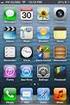 Εθνικό Μετσόβιο Πολυτεχνείο Σχολή Ηλεκτρολόγων Μηχανικών και Μηχανικών Υπολογιστών ΠΡΟΓΡΑΜΜΑΤΙΣΜΟΣ ΗΛΕΚΤΡΟΝΙΚΩΝ ΥΠΟΛΟΓΙΣΤΩΝ Διδάσκοντες: Στάθης Ζάχος (zachos@cs.ntua.gr) Νίκος Παπασπύρου (nickie@softlab.ntua.gr)
Εθνικό Μετσόβιο Πολυτεχνείο Σχολή Ηλεκτρολόγων Μηχανικών και Μηχανικών Υπολογιστών ΠΡΟΓΡΑΜΜΑΤΙΣΜΟΣ ΗΛΕΚΤΡΟΝΙΚΩΝ ΥΠΟΛΟΓΙΣΤΩΝ Διδάσκοντες: Στάθης Ζάχος (zachos@cs.ntua.gr) Νίκος Παπασπύρου (nickie@softlab.ntua.gr)
Λειτουργικά Συστήματα (Λ/Σ)
 Λειτουργικά Συστήματα (Λ/Σ) Βασικές Έννοιες Λειτουργικών Συστημάτων Βασίλης Σακκάς 13/11/2013 1 ΒασικέςΈννοιεςΛ/Σ Η επικοινωνία μεταξύ Λ/Σ και των προγραμμάτων του χρήστη γίνεται μέσω του συνόλου των «εκτεταμένων
Λειτουργικά Συστήματα (Λ/Σ) Βασικές Έννοιες Λειτουργικών Συστημάτων Βασίλης Σακκάς 13/11/2013 1 ΒασικέςΈννοιεςΛ/Σ Η επικοινωνία μεταξύ Λ/Σ και των προγραμμάτων του χρήστη γίνεται μέσω του συνόλου των «εκτεταμένων
ΕΙΣΑΓΩΓΗ ΣΤΗΝ ΠΛΗΡΟΦΟΡΙΚΗ (TP-105)
 ΕΙΣΑΓΩΓΗ ΣΤΗΝ ΠΛΗΡΟΦΟΡΙΚΗ (TP-105) ΣΗΜΕΙΩΣΕΙΣ MS-DOS WINDOWS Διδάσκων: Γιάννης Χρυσάκης Εργαστηριακό Μάθημα 2012-2013 Τμήμα Εφαρμοσμένης Πληροφορικής & Πολυμέσων Εισαγωγή DOS: Disk Operating System Το
ΕΙΣΑΓΩΓΗ ΣΤΗΝ ΠΛΗΡΟΦΟΡΙΚΗ (TP-105) ΣΗΜΕΙΩΣΕΙΣ MS-DOS WINDOWS Διδάσκων: Γιάννης Χρυσάκης Εργαστηριακό Μάθημα 2012-2013 Τμήμα Εφαρμοσμένης Πληροφορικής & Πολυμέσων Εισαγωγή DOS: Disk Operating System Το
Το Λειτουργικό Σύστημα MS-DOS
 Γενικά για το MS-DOS Το Λειτουργικό Σύστημα (ΛΣ) MS-DOS είναι σήμερα το πιο δημοφιλές ανάμεσα στους προσωπικούς Η/Υ και χρησιμοποιείται από τους περισσότερους απ' αυτούς. Τα αρχικά MS σημαίνουν την εταιρεία
Γενικά για το MS-DOS Το Λειτουργικό Σύστημα (ΛΣ) MS-DOS είναι σήμερα το πιο δημοφιλές ανάμεσα στους προσωπικούς Η/Υ και χρησιμοποιείται από τους περισσότερους απ' αυτούς. Τα αρχικά MS σημαίνουν την εταιρεία
2.1. Οι λογαριασµοί χρηστών Σύνδεση (login) και αποσύνδεση (logout)
 Πανεπιστήµιο Θεσσαλίας Τµήµα Πληροφορικής µε Εφαρµογές στην Βιοϊατρική Εισαγωγή στον Προγραµµατισµό (εργαστήριο) Εισαγωγή στο λειτουργικό σύστηµα UNIX 1. Σύνδεση στο Εικονικό Ιδιωτικό Δίκτυο (VPN) 1.1.
Πανεπιστήµιο Θεσσαλίας Τµήµα Πληροφορικής µε Εφαρµογές στην Βιοϊατρική Εισαγωγή στον Προγραµµατισµό (εργαστήριο) Εισαγωγή στο λειτουργικό σύστηµα UNIX 1. Σύνδεση στο Εικονικό Ιδιωτικό Δίκτυο (VPN) 1.1.
ΕΡΓΑΣΤΗΡΙΟ #1. Το Λειτουργικό Σύστηµα Unix
 ΕΠΛ 032 ΕΡΓΑΣΤΗΡΙΟ #1 1 ΕΡΓΑΣΤΗΡΙΟ #1 Το Λειτουργικό Σύστηµα Unix Λειτουργικό Σύστηµα (Operating System) : είναι ένα σύνολο από προγράµµατα που ελέγχουν, συντονίζουν και επιβλέπουν τη λειτουργία του υλικού
ΕΠΛ 032 ΕΡΓΑΣΤΗΡΙΟ #1 1 ΕΡΓΑΣΤΗΡΙΟ #1 Το Λειτουργικό Σύστηµα Unix Λειτουργικό Σύστηµα (Operating System) : είναι ένα σύνολο από προγράµµατα που ελέγχουν, συντονίζουν και επιβλέπουν τη λειτουργία του υλικού
ΕΡΓΑΣΤΗΡΙΟ 2: Unix Tutorial
 ΕΡΓΑΣΤΗΡΙΟ 2: Unix Tutorial Σκοπός του εργαστηρίου αυτού είναι να έλθουμε σε επαφή με βασικές εντολές του Unix και την μεταγλώττιση προγραμμάτων C (με χρήση του μεταγλωττιστή gcc). Για να οργανώσουμε τα
ΕΡΓΑΣΤΗΡΙΟ 2: Unix Tutorial Σκοπός του εργαστηρίου αυτού είναι να έλθουμε σε επαφή με βασικές εντολές του Unix και την μεταγλώττιση προγραμμάτων C (με χρήση του μεταγλωττιστή gcc). Για να οργανώσουμε τα
Προγραμματισμός Διαχείρισης Συστημάτων Ι
 Προγραμματισμός Διαχείρισης Συστημάτων Ι Μάθημα 3ο Επεξεργαστές κειμένου Μιχαηλίδης Παναγιώτης Επεξεργαστές κειμένου Στα προηγούμενα μαθήματα είδαμε εντολές για τον χειρισμό αρχείων στο σύστημα αρχείων
Προγραμματισμός Διαχείρισης Συστημάτων Ι Μάθημα 3ο Επεξεργαστές κειμένου Μιχαηλίδης Παναγιώτης Επεξεργαστές κειμένου Στα προηγούμενα μαθήματα είδαμε εντολές για τον χειρισμό αρχείων στο σύστημα αρχείων
Λειτουργικά Συστήματα (ΗΥ-345) Χειμερινό Εξάμηνο
 Λειτουργικά Συστήματα (ΗΥ-345) Χειμερινό Εξάμηνο 2018-2019 Άσκηση 1 Φροντιστήριο: 05/10/2018 Παράδοση: 18/10/2018 Υλοποίηση Linux C Shell ΤΑ : shevtsov(shevtsov@csd.uoc.gr) Ώρες Γραφείου : Δευτέρα 14:00-16:00
Λειτουργικά Συστήματα (ΗΥ-345) Χειμερινό Εξάμηνο 2018-2019 Άσκηση 1 Φροντιστήριο: 05/10/2018 Παράδοση: 18/10/2018 Υλοποίηση Linux C Shell ΤΑ : shevtsov(shevtsov@csd.uoc.gr) Ώρες Γραφείου : Δευτέρα 14:00-16:00
Λειτουργικά Συστήματα Ι. Καθηγήτρια Παπαδάκη Αναστασία
 Λειτουργικά Συστήματα Ι Καθηγήτρια Παπαδάκη Αναστασία 2013 1 Ηλεκτρονικός Υπολογιστής αποτελείται: 1. Από Υλικό Hardware (CPUs, RAM, Δίσκοι), & 2. Λογισμικό - Software Και μπορεί να εκτελέσει διάφορες
Λειτουργικά Συστήματα Ι Καθηγήτρια Παπαδάκη Αναστασία 2013 1 Ηλεκτρονικός Υπολογιστής αποτελείται: 1. Από Υλικό Hardware (CPUs, RAM, Δίσκοι), & 2. Λογισμικό - Software Και μπορεί να εκτελέσει διάφορες
ΕΡΓΑΣΤΗΡΙΟ 3: Προγραμματιστικά Περιβάλλοντα και το Πρώτο Πρόγραμμα C
 ΕΡΓΑΣΤΗΡΙΟ 3: Προγραμματιστικά Περιβάλλοντα και το Πρώτο Πρόγραμμα C Στο εργαστήριο αυτό, θα ασχοληθούμε με δύο προγραμματιστικά περιβάλλοντα της γλώσσας C, το Dev-C++, το οποίο είναι εφαρμογή που τρέχει
ΕΡΓΑΣΤΗΡΙΟ 3: Προγραμματιστικά Περιβάλλοντα και το Πρώτο Πρόγραμμα C Στο εργαστήριο αυτό, θα ασχοληθούμε με δύο προγραμματιστικά περιβάλλοντα της γλώσσας C, το Dev-C++, το οποίο είναι εφαρμογή που τρέχει
ΕΡΓΑΣΤΗΡΙΟ 3: Προγραμματιστικά Περιβάλλοντα και το Πρώτο Πρόγραμμα C
 ΕΡΓΑΣΤΗΡΙΟ 3: Προγραμματιστικά Περιβάλλοντα και το Πρώτο Πρόγραμμα C Στο εργαστήριο αυτό, θα ασχοληθούμε με δύο προγραμματιστικά περιβάλλοντα της γλώσσας C, το Dev-C++, το οποίο είναι εφαρμογή που τρέχει
ΕΡΓΑΣΤΗΡΙΟ 3: Προγραμματιστικά Περιβάλλοντα και το Πρώτο Πρόγραμμα C Στο εργαστήριο αυτό, θα ασχοληθούμε με δύο προγραμματιστικά περιβάλλοντα της γλώσσας C, το Dev-C++, το οποίο είναι εφαρμογή που τρέχει
2ο Εργαστήριο. Εισαγωγική στο Λ.Σ. LINUX Γενικές εντολές συστήματος και χρηστών
 ΤΕΙ ΔΥΤΙΚΗΣ ΕΛΛΑΔΑΣ Τμήμα Μηχανικών Πληροφορικής ΤΕ Λειτουργικά Συστήματα (Εργαστήριο) Διδάσκων: I. Τσακνάκης 2ο Εργαστήριο Εισαγωγική στο Λ.Σ. LINUX Γενικές εντολές συστήματος και χρηστών Πίνακας Εντολών
ΤΕΙ ΔΥΤΙΚΗΣ ΕΛΛΑΔΑΣ Τμήμα Μηχανικών Πληροφορικής ΤΕ Λειτουργικά Συστήματα (Εργαστήριο) Διδάσκων: I. Τσακνάκης 2ο Εργαστήριο Εισαγωγική στο Λ.Σ. LINUX Γενικές εντολές συστήματος και χρηστών Πίνακας Εντολών
Προγραμματισμός Διαχείρισης Συστημάτων Ι
 Προγραμματισμός Διαχείρισης Συστημάτων Ι Μάθημα 2ο Βασικές Εντολές Διαχείρισης Αρχείων και Καταλόγων Μιχαηλίδης Παναγιώτης Περιεχόμενα Σύστημα αρχείων Αρχεία και κατάλογοι Διαδρομές αρχείων και καταλόγων
Προγραμματισμός Διαχείρισης Συστημάτων Ι Μάθημα 2ο Βασικές Εντολές Διαχείρισης Αρχείων και Καταλόγων Μιχαηλίδης Παναγιώτης Περιεχόμενα Σύστημα αρχείων Αρχεία και κατάλογοι Διαδρομές αρχείων και καταλόγων
ΧΑΡΟΚΟΠΕΙΟ ΠΑΝΕΠΙΣΤΗΜΙΟ
 ΧΑΡΟΚΟΠΕΙΟ ΠΑΝΕΠΙΣΤΗΜΙΟ Τμημα Πληροφορικης και Τηλεματικης Τσάμη Παναγιώτα ΑΜ: 20833 ΚΑΤΑΝΕΜΗΜΕΝΑ ΣΥΣΤΗΜΑΤΑ Άσκηση 1 Αθήνα 13-12-2011 Αναφορά Ενότητα 1 A Δημιουργήστε στο φλοιό 3 εντολές (alias) που η
ΧΑΡΟΚΟΠΕΙΟ ΠΑΝΕΠΙΣΤΗΜΙΟ Τμημα Πληροφορικης και Τηλεματικης Τσάμη Παναγιώτα ΑΜ: 20833 ΚΑΤΑΝΕΜΗΜΕΝΑ ΣΥΣΤΗΜΑΤΑ Άσκηση 1 Αθήνα 13-12-2011 Αναφορά Ενότητα 1 A Δημιουργήστε στο φλοιό 3 εντολές (alias) που η
Λύβας Χρήστος Αρχική επιµέλεια Πιτροπάκης Νικόλαος και Υφαντόπουλος Νικόλαος
 ΛΕΙΤΟΥΡΓΙΚΑ ΣΥΣΤΗΜΑΤΑ IΙ Λύβας Χρήστος chrislibas@ssl-unipi.gr Αρχική επιµέλεια Πιτροπάκης Νικόλαος και Υφαντόπουλος Νικόλαος >_ ΕΚΤΕΛΕΣΗ ΕΝΤΟΛΩΝ ΣΕ ΣΥΓΚΕΚΡΙΜΕΝΗ ΩΡΑ (1/2) +- Στις 13:00 το μεσημέρι θέλουμε
ΛΕΙΤΟΥΡΓΙΚΑ ΣΥΣΤΗΜΑΤΑ IΙ Λύβας Χρήστος chrislibas@ssl-unipi.gr Αρχική επιµέλεια Πιτροπάκης Νικόλαος και Υφαντόπουλος Νικόλαος >_ ΕΚΤΕΛΕΣΗ ΕΝΤΟΛΩΝ ΣΕ ΣΥΓΚΕΚΡΙΜΕΝΗ ΩΡΑ (1/2) +- Στις 13:00 το μεσημέρι θέλουμε
Σύντομη εισαγωγή στο λειτουργικό σύστημα Linux
 1 Σύντομη εισαγωγή στο λειτουργικό σύστημα Linux Το Linux είναι ένα λειτουργικό σύστημα όμοιο με το Unix που αναπτύχθηκε από έναν πυρήνα (kernel, Εικ.1) τον οποίο δημιούργησε το 1991 ο Linus Torvalds όντας
1 Σύντομη εισαγωγή στο λειτουργικό σύστημα Linux Το Linux είναι ένα λειτουργικό σύστημα όμοιο με το Unix που αναπτύχθηκε από έναν πυρήνα (kernel, Εικ.1) τον οποίο δημιούργησε το 1991 ο Linus Torvalds όντας
Ελέγξτε την ταινία σας
 Ελέγξτε την ταινία σας Σε αυτές τις ασκήσεις, θα κάνετε εισαγωγή μιας ταινίας και θα χρησιμοποιήσετε τις επιλογές που παρουσιάστηκαν στο μάθημα. Άσκηση 1: Εισαγωγή αρχείου ταινίας 1. Κάντε κλικ στη μικρογραφία
Ελέγξτε την ταινία σας Σε αυτές τις ασκήσεις, θα κάνετε εισαγωγή μιας ταινίας και θα χρησιμοποιήσετε τις επιλογές που παρουσιάστηκαν στο μάθημα. Άσκηση 1: Εισαγωγή αρχείου ταινίας 1. Κάντε κλικ στη μικρογραφία
ΤΕΙΘ ΣΤΕΦ - ΤΜΗΜΑ ΠΛΗΡΟΦΟΡΙΚΗΣ ΜΑΘΗΜΑ: ΕΙΣΑΓΩΓΗ ΣΤΑ ΛΕΙΤΟΥΡΓΙΚΑ ΣΥΣΤΗΜΑΤΑ (UNIX) ΕΡΓΑΣΤΗΡΙΟ. 6o ΕΡΓΑΣΤΗΡΙΟ
 6o ΕΡΓΑΣΤΗΡΙΟ ΣΤΟΧΟΣ Διεργασίες, ανακατεύθυνση, διασωλήνωση, φίλτρα. ΑΣΚΗΣΗ 1 1. Να χρησιμοποιήσετε την εντολή ps για να δείτε τις διεργασίες που εκτελούνται στο σύστημα με όλες τις δυνατές επιλογές (π.χ.
6o ΕΡΓΑΣΤΗΡΙΟ ΣΤΟΧΟΣ Διεργασίες, ανακατεύθυνση, διασωλήνωση, φίλτρα. ΑΣΚΗΣΗ 1 1. Να χρησιμοποιήσετε την εντολή ps για να δείτε τις διεργασίες που εκτελούνται στο σύστημα με όλες τις δυνατές επιλογές (π.χ.
Μάθημα 4ο. Προγράμματα
 Μάθημα 4ο Προγράμματα Σελίδα 47 από 106 4.1 Εγκατάσταση προγραμμάτων Όπως έχουμε πει στο πρώτο μάθημα (Σημειώσεις 1ου Μαθήματος 1.3.3.Β σελ. 12) τα προγράμματα ή αλλιώς εφαρμογές αποτελούν μέρος του λογισμικού
Μάθημα 4ο Προγράμματα Σελίδα 47 από 106 4.1 Εγκατάσταση προγραμμάτων Όπως έχουμε πει στο πρώτο μάθημα (Σημειώσεις 1ου Μαθήματος 1.3.3.Β σελ. 12) τα προγράμματα ή αλλιώς εφαρμογές αποτελούν μέρος του λογισμικού
1. Βασικές Λειτουργίες των Windows
 1. Βασικές Λειτουργίες των Windows Α - Εκκίνηση του Υπολογιστή και των Windows XP Για να εκκινήσουμε τον υπολογιστή μας πατάμε το κουμπί ανοίγματος της μονάδας συστήματος και το αντίστοιχο κουμπί της οθόνης.
1. Βασικές Λειτουργίες των Windows Α - Εκκίνηση του Υπολογιστή και των Windows XP Για να εκκινήσουμε τον υπολογιστή μας πατάμε το κουμπί ανοίγματος της μονάδας συστήματος και το αντίστοιχο κουμπί της οθόνης.
ΜΕΤΑΦΟΡΑ ΑΡΧΕΙΩΝ FTP
 ΜΕΤΑΦΟΡΑ ΑΡΧΕΙΩΝ FTP Το FTP (File Transfer Protocol) είναι το εξειδικευμένο πρωτόκολλο μεταφοράς αρχείων στα σύγχρονα δίκτυα δεδομένων όπως το Διαδίκτυο. Δίνει τη δυνατότητα μεταφοράς αρχείων από τον υπολογιστή
ΜΕΤΑΦΟΡΑ ΑΡΧΕΙΩΝ FTP Το FTP (File Transfer Protocol) είναι το εξειδικευμένο πρωτόκολλο μεταφοράς αρχείων στα σύγχρονα δίκτυα δεδομένων όπως το Διαδίκτυο. Δίνει τη δυνατότητα μεταφοράς αρχείων από τον υπολογιστή
Η εντολή ln. σύνδεση με την πραγματική καταχωρημένη πληροφορία. περισσότερα ονόματα (συνδέσεις). Τα επιπλέον ονόματα δημιουργούνται με
 Η εντολή ln Το όνομα ενός αρχείου είναι απλώς μια σύνδεση με την πραγματική καταχωρημένη πληροφορία. Ενα αρχείο μπορεί να έχει ένα ή και περισσότερα ονόματα (συνδέσεις). Τα επιπλέον ονόματα δημιουργούνται
Η εντολή ln Το όνομα ενός αρχείου είναι απλώς μια σύνδεση με την πραγματική καταχωρημένη πληροφορία. Ενα αρχείο μπορεί να έχει ένα ή και περισσότερα ονόματα (συνδέσεις). Τα επιπλέον ονόματα δημιουργούνται
ΕΡΓΑΣΤΗΡΙΟ 3: Προγραμματιστικά Περιβάλλοντα και το Πρώτο Πρόγραμμα C
 ΕΡΓΑΣΤΗΡΙΟ 3: Προγραμματιστικά Περιβάλλοντα και το Πρώτο Πρόγραμμα C Στο εργαστήριο αυτό, θα ασχοληθούμε με δύο προγραμματιστικά περιβάλλοντα για τη γλώσσα C: τον gcc μεταγλωττιστή της C σε περιβάλλον
ΕΡΓΑΣΤΗΡΙΟ 3: Προγραμματιστικά Περιβάλλοντα και το Πρώτο Πρόγραμμα C Στο εργαστήριο αυτό, θα ασχοληθούμε με δύο προγραμματιστικά περιβάλλοντα για τη γλώσσα C: τον gcc μεταγλωττιστή της C σε περιβάλλον
Λειτουργικά Συστήματα Κεφάλαιο 2 Οργάνωση Συστήματος Αρχείων 2.1 Διαχείριση Αρχείων και Σύστημα Αρχείων(File System)
 2.1.1 Εισαγωγή στη διαχείριση αρχείων Οι Η/Υ αποθηκεύουν τα δεδομένα και τα επεξεργάζονται. Εφαρμογή Προγράμματος C:\Documents and Settings\user\Τα έγγραφά μου\leitourgika.doc Λ.Σ. File System Γι αυτό
2.1.1 Εισαγωγή στη διαχείριση αρχείων Οι Η/Υ αποθηκεύουν τα δεδομένα και τα επεξεργάζονται. Εφαρμογή Προγράμματος C:\Documents and Settings\user\Τα έγγραφά μου\leitourgika.doc Λ.Σ. File System Γι αυτό
Λειτουργικά Συστήµατα
 Λειτουργικά Συστήµατα UNIX Ιστορία του UNIX 1940-50 υπολογιστές για ένα άτοµο και µία εργασία για κάθε χρονική περίοδο επικράτηση batch systems 1960 ερευνητικά συστήµατα διαµοιρασµού χρόνου Dartmouth College:
Λειτουργικά Συστήµατα UNIX Ιστορία του UNIX 1940-50 υπολογιστές για ένα άτοµο και µία εργασία για κάθε χρονική περίοδο επικράτηση batch systems 1960 ερευνητικά συστήµατα διαµοιρασµού χρόνου Dartmouth College:
ΤΕΙΘ ΣΤΕΦ - ΤΜΗΜΑ ΠΛΗΡΟΦΟΡΙΚΗΣ ΜΑΘΗΜΑ: ΕΙΣΑΓΩΓΗ ΣΤΑ ΛΕΙΤΟΥΡΓΙΚΑ ΣΥΣΤΗΜΑΤΑ (UNIX) ΕΡΓΑΣΤΗΡΙΟ. 3o ΕΡΓΑΣΤΗΡΙΟ
 3o ΕΡΓΑΣΤΗΡΙΟ ΣΤΟΧΟΣ Εξοικείωση με τον χειρισμό αρχείων και καταλόγων με wildcards. Άδειες χρήσης. ΑΣΚΗΣΗ 1 Δημιουργείστε στον τρέχων κατάλογο τα παρακάτω αρχεία: hello.dat hello.doc hello.exe hello1.exe
3o ΕΡΓΑΣΤΗΡΙΟ ΣΤΟΧΟΣ Εξοικείωση με τον χειρισμό αρχείων και καταλόγων με wildcards. Άδειες χρήσης. ΑΣΚΗΣΗ 1 Δημιουργείστε στον τρέχων κατάλογο τα παρακάτω αρχεία: hello.dat hello.doc hello.exe hello1.exe
Περιεχόμενα. Κεφάλαιο 1 Εισαγωγή στην Access Κεφάλαιο 2 Χειρισμός πινάκων... 27
 Περιεχόμενα Κεφάλαιο 1 Εισαγωγή στην Access... 9 Γνωριμία με την Access... 12 Δημιουργία βάσης δεδομένων... 22 Άνοιγμα και κλείσιμο βάσης δεδομένων... 24 Ερωτήσεις ανακεφαλαίωσης... 25 Πρακτική εξάσκηση...
Περιεχόμενα Κεφάλαιο 1 Εισαγωγή στην Access... 9 Γνωριμία με την Access... 12 Δημιουργία βάσης δεδομένων... 22 Άνοιγμα και κλείσιμο βάσης δεδομένων... 24 Ερωτήσεις ανακεφαλαίωσης... 25 Πρακτική εξάσκηση...
Open eclass 2.2 - Πλατφόρμα Ασύγχρονης Τηλεκπαίδευσης
 Open eclass 2.2 - Πλατφόρμα Ασύγχρονης Τηλεκπαίδευσης Οδηγίες Αναβάθμισης (Upgrade) Ομάδα Εργασίας: Τσιμπάνης Κωνσταντίνος, Εξηνταρίδης Γιάννης Αθήνα, 30 Σεπτεμβρίου 2009 Εισαγωγή Η πλατφόρμα Open eclass
Open eclass 2.2 - Πλατφόρμα Ασύγχρονης Τηλεκπαίδευσης Οδηγίες Αναβάθμισης (Upgrade) Ομάδα Εργασίας: Τσιμπάνης Κωνσταντίνος, Εξηνταρίδης Γιάννης Αθήνα, 30 Σεπτεμβρίου 2009 Εισαγωγή Η πλατφόρμα Open eclass
ΠΛΗΡΟΦΟΡΙΚΗ ΙΙ Python. 1η Ομάδα Ασκήσεων
 ΠΛΗΡΟΦΟΡΙΚΗ ΙΙ Python 1η Ομάδα Ασκήσεων Περιεχόμενο εργαστηρίου: - Το περιβάλλον ανάπτυξης προγραμμάτων IDLE - Διαδικασία ανάπτυξης προγραμμάτων Python - Εισαγωγικά προγράμματα / print / μεταβλητές / input
ΠΛΗΡΟΦΟΡΙΚΗ ΙΙ Python 1η Ομάδα Ασκήσεων Περιεχόμενο εργαστηρίου: - Το περιβάλλον ανάπτυξης προγραμμάτων IDLE - Διαδικασία ανάπτυξης προγραμμάτων Python - Εισαγωγικά προγράμματα / print / μεταβλητές / input
Κεφάλαιο 3.1: Λειτουργικά Συστήματα. Επιστήμη ΗΥ Κεφ. 3.1 Καραμαούνας Πολύκαρπος
 Κεφάλαιο 3.1: Λειτουργικά Συστήματα 1 3.1.1 Λογισμικό και Υπολογιστικό Σύστημα Ένα σύγχρονο υπολογιστικό σύστημα αποτελείται από: το υλικό: τα ηλεκτρονικά μέρη του υπολογιστή και το λογισμικό: το σύνολο
Κεφάλαιο 3.1: Λειτουργικά Συστήματα 1 3.1.1 Λογισμικό και Υπολογιστικό Σύστημα Ένα σύγχρονο υπολογιστικό σύστημα αποτελείται από: το υλικό: τα ηλεκτρονικά μέρη του υπολογιστή και το λογισμικό: το σύνολο
Microsoft Excel Κεφάλαιο 1. Εισαγωγή. Βιβλίο εργασίας
 Περιεχόμενα Κεφάλαιο 1 Microsoft Excel 2010... 7 Κεφάλαιο 2 Η δομή ενός φύλλου εργασίας... 19 Κεφάλαιο 3 ημιουργία νέου βιβλίου εργασίας και καταχώριση δεδομένων... 24 Κεφάλαιο 4 Συμβουλές για την καταχώριση
Περιεχόμενα Κεφάλαιο 1 Microsoft Excel 2010... 7 Κεφάλαιο 2 Η δομή ενός φύλλου εργασίας... 19 Κεφάλαιο 3 ημιουργία νέου βιβλίου εργασίας και καταχώριση δεδομένων... 24 Κεφάλαιο 4 Συμβουλές για την καταχώριση
Κεφάλαιο 16: Ο κειμενογράφος Vi
 Κεφάλαιο 16: Ο κειμενογράφος Vi Ο vi(1) είναι ο κατεξοχήν κειμενογράφος όπου μπορείτε να βρείτε στα συστήματα Unix, και χωρίς να είναι πλέον τόσο σημαντικός όσο κάποτε ήταν, αξίζε ι να πουμε μερικά λόγια
Κεφάλαιο 16: Ο κειμενογράφος Vi Ο vi(1) είναι ο κατεξοχήν κειμενογράφος όπου μπορείτε να βρείτε στα συστήματα Unix, και χωρίς να είναι πλέον τόσο σημαντικός όσο κάποτε ήταν, αξίζε ι να πουμε μερικά λόγια
Πλατφόρμα Ασύγχρονης Τηλεκπαίδευσης eclass 1.7. Οδηγίες Αναβάθμισης (Upgrade) - 1 - Αθήνα, 16 Μαρτίου 2007. 1. Εισαγωγή
 Πλατφόρμα Ασύγχρονης Τηλεκπαίδευσης eclass 1.7 Οδηγίες Αναβάθμισης (Upgrade) Ομάδα Εργασίας: Τσιμπάνης Κωνσταντίνος, Εξηνταρίδης Γιάννης Αθήνα, 16 Μαρτίου 2007 1. Εισαγωγή Η πλατφόρμα eclass είναι ένα
Πλατφόρμα Ασύγχρονης Τηλεκπαίδευσης eclass 1.7 Οδηγίες Αναβάθμισης (Upgrade) Ομάδα Εργασίας: Τσιμπάνης Κωνσταντίνος, Εξηνταρίδης Γιάννης Αθήνα, 16 Μαρτίου 2007 1. Εισαγωγή Η πλατφόρμα eclass είναι ένα
Λειτουργικά Συστήματα
 Λειτουργικά Συστήματα Ενότητα: ΕΡΓΑΣΤΗΡΙΑΚΗ ΑΣΚΗΣΗ No:05 Δρ. Μηνάς Δασυγένης mdasyg@ieee.org Τμήμα Μηχανικών Πληροφορικής και Τηλεπικοινωνιών Εργαστήριο Ψηφιακών Συστημάτων και Αρχιτεκτονικής Υπολογιστών
Λειτουργικά Συστήματα Ενότητα: ΕΡΓΑΣΤΗΡΙΑΚΗ ΑΣΚΗΣΗ No:05 Δρ. Μηνάς Δασυγένης mdasyg@ieee.org Τμήμα Μηχανικών Πληροφορικής και Τηλεπικοινωνιών Εργαστήριο Ψηφιακών Συστημάτων και Αρχιτεκτονικής Υπολογιστών
Προγραµµατισµός 2 The shell
 Προγραµµατισµός 2 The shell 1 CLI vs GUI! CLI (Command Line Interface) Μεγαλύτερη ευελιξία και ταχύτητα Πιο εύκολο να γίνουν πολύπλοκες λειτουργίες. find. -mtime -2 -name '*.txt' -exec sed -i.bak 's/hi/bye/g'
Προγραµµατισµός 2 The shell 1 CLI vs GUI! CLI (Command Line Interface) Μεγαλύτερη ευελιξία και ταχύτητα Πιο εύκολο να γίνουν πολύπλοκες λειτουργίες. find. -mtime -2 -name '*.txt' -exec sed -i.bak 's/hi/bye/g'
Εισαγωγή...1 Το κοινό αυτού του βιβλίου...2 Οι συμβάσεις που χρησιμοποιούνται στο βιβλίο...3
 III Εισαγωγή...1 Το κοινό αυτού του βιβλίου...2 Οι συμβάσεις που χρησιμοποιούνται στο βιβλίο...3 1. Πράγματα που πρέπει να γνωρίζεις για τη γραμμή εντολών...5 Τα πάντα είναι αρχεία...5 Μέγιστο μήκος ονομάτων
III Εισαγωγή...1 Το κοινό αυτού του βιβλίου...2 Οι συμβάσεις που χρησιμοποιούνται στο βιβλίο...3 1. Πράγματα που πρέπει να γνωρίζεις για τη γραμμή εντολών...5 Τα πάντα είναι αρχεία...5 Μέγιστο μήκος ονομάτων
Τα Windows Πολύ Απλά και Πολύ Σύντομα
 Σαχπατζίδης Αβραάμ Καθηγητής Πληροφορικής Π.Ε 20 Master of Arts (M.A) in "Gender, New Forms of Education, New Forms of Employment and New Technologies in the Information Age". Τα Windows Πολύ Απλά και
Σαχπατζίδης Αβραάμ Καθηγητής Πληροφορικής Π.Ε 20 Master of Arts (M.A) in "Gender, New Forms of Education, New Forms of Employment and New Technologies in the Information Age". Τα Windows Πολύ Απλά και
Κεφάλαιο 1 Χρήση προτύπου 2. Κεφάλαιο 2 Τροποποίηση μιας παρουσίασης 9. Κεφάλαιο 4 Προσθήκη αντικειμένων 26. Κεφάλαιο 5 Ειδικά εφέ 35
 Περιεχόμενα Κεφάλαιο 1 Χρήση προτύπου 2 Κεφάλαιο 2 Τροποποίηση μιας παρουσίασης 9 Κεφάλαιο 3 Εφαρμογή σχεδίων 19 Κεφάλαιο 4 Προσθήκη αντικειμένων 26 Κεφάλαιο 5 Ειδικά εφέ 35 Κεφάλαιο 6 Κουμπιά ενεργειών
Περιεχόμενα Κεφάλαιο 1 Χρήση προτύπου 2 Κεφάλαιο 2 Τροποποίηση μιας παρουσίασης 9 Κεφάλαιο 3 Εφαρμογή σχεδίων 19 Κεφάλαιο 4 Προσθήκη αντικειμένων 26 Κεφάλαιο 5 Ειδικά εφέ 35 Κεφάλαιο 6 Κουμπιά ενεργειών
Πατώντας την επιλογή αυτή, ανοίγει ένα παράθυρο που έχει την ίδια μορφή με αυτό που εμφανίζεται όταν δημιουργούμε μία μεταβλητή.
 Λίστες Τι είναι οι λίστες; Πολλές φορές στην καθημερινή μας ζωή, χωρίς να το συνειδητοποιούμε, χρησιμοποιούμε λίστες. Τέτοια παραδείγματα είναι η λίστα του super market η οποία είναι ένας κατάλογος αντικειμένων
Λίστες Τι είναι οι λίστες; Πολλές φορές στην καθημερινή μας ζωή, χωρίς να το συνειδητοποιούμε, χρησιμοποιούμε λίστες. Τέτοια παραδείγματα είναι η λίστα του super market η οποία είναι ένας κατάλογος αντικειμένων
ΑΝΤΙΓΡΑΦΗ ΑΡΧΕΙΟΥ ΣΕ ΔΙΣΚΕΤΑ ΑΝΤΙΓΡΑΦΗ ΑΡΧΕΙΟΥ ΑΠΟ ΔΙΣΚΕΤΑ. Από τον κατάλογο που εμφανίζεται επιλέγω: Αποστολή προς Δισκέτα (3,5)
 ΑΝΤΙΓΡΑΦΗ ΑΡΧΕΙΟΥ ΣΕ ΔΙΣΚΕΤΑ ΑΝΤΙΓΡΑΦΗ ΑΡΧΕΙΟΥ ΑΠΟ ΔΙΣΚΕΤΑ Τοποθετώ μια δισκέτα στον οδηγό τη δισκέτας του υπολογιστή. Τοποθετώ τη δισκέτα που έχει το αρχείο μου στον οδηγό τη δισκέτας του υπολογιστή.
ΑΝΤΙΓΡΑΦΗ ΑΡΧΕΙΟΥ ΣΕ ΔΙΣΚΕΤΑ ΑΝΤΙΓΡΑΦΗ ΑΡΧΕΙΟΥ ΑΠΟ ΔΙΣΚΕΤΑ Τοποθετώ μια δισκέτα στον οδηγό τη δισκέτας του υπολογιστή. Τοποθετώ τη δισκέτα που έχει το αρχείο μου στον οδηγό τη δισκέτας του υπολογιστή.
Εγχειρίδιο Φοιτητή. Course Management Platform. Εισαγωγή. for Universities Ομάδα Ασύγχρονης Τηλεκπαίδευσης Παν. Μακεδονίας Σεπτέμβριος 2004
 Εγχειρίδιο Φοιτητή Εισαγωγή Η ηλεκτρονική πλατφόρμα, αποτελεί ένα ολοκληρωμένο σύστημα Ασύγχρονης Τηλεκπαίδευσης. Στόχος της είναι η παροχή υποδομών εκπαίδευσης και κατάρτισης ανεξάρτητα από τους περιοριστικούς
Εγχειρίδιο Φοιτητή Εισαγωγή Η ηλεκτρονική πλατφόρμα, αποτελεί ένα ολοκληρωμένο σύστημα Ασύγχρονης Τηλεκπαίδευσης. Στόχος της είναι η παροχή υποδομών εκπαίδευσης και κατάρτισης ανεξάρτητα από τους περιοριστικούς
Mε την ονομασία Unix ή μάλλον Unix-like αναφερόμαστε
 UNIX is basically a simple operating system, but you have to be a genius to understand the simplicity. Dennis Ritchie Εργαστήριο 1 o : Εισαγωγή στο UNIX Τσαδήμας Ανάργυρος, Μάρα Νικολαϊδου, Τμήμα Πληροφορικής
UNIX is basically a simple operating system, but you have to be a genius to understand the simplicity. Dennis Ritchie Εργαστήριο 1 o : Εισαγωγή στο UNIX Τσαδήμας Ανάργυρος, Μάρα Νικολαϊδου, Τμήμα Πληροφορικής
Υλοποίηση ενός προγραμματιστικού κελύφους εργασίας
 Τ.Ε.Ι ΗΠΕΙΡΟΥ ΣΧΟΛΗ ΔΙΟΙΚΗΣΗΣ & ΟΙΚΟΝΟΜΙΑΣ ΤΜΗΜΑ ΤΗΛΕΠΛΗΡΟΦΟΡΙΚΗΣ & ΔΙΟΙΚΗΣΗΣ Υλοποίηση ενός προγραμματιστικού κελύφους εργασίας Πτυχιακή εργασία του φοιτητή Γιαννακίδη Αποστόλη Επιβλέπων καθηγητής Τσούλος
Τ.Ε.Ι ΗΠΕΙΡΟΥ ΣΧΟΛΗ ΔΙΟΙΚΗΣΗΣ & ΟΙΚΟΝΟΜΙΑΣ ΤΜΗΜΑ ΤΗΛΕΠΛΗΡΟΦΟΡΙΚΗΣ & ΔΙΟΙΚΗΣΗΣ Υλοποίηση ενός προγραμματιστικού κελύφους εργασίας Πτυχιακή εργασία του φοιτητή Γιαννακίδη Αποστόλη Επιβλέπων καθηγητής Τσούλος
Βάσεις δεδομένων (Access)
 Βάσεις δεδομένων (Access) Όταν εκκινούμε την Access εμφανίζεται το παρακάτω παράθυρο: Κουμπί Κενή βάση δεδομένων Κουμπί του Office Για να φτιάξουμε μια νέα ΒΔ κάνουμε κλικ στο κουμπί «Κενή βάση δεδομένων»
Βάσεις δεδομένων (Access) Όταν εκκινούμε την Access εμφανίζεται το παρακάτω παράθυρο: Κουμπί Κενή βάση δεδομένων Κουμπί του Office Για να φτιάξουμε μια νέα ΒΔ κάνουμε κλικ στο κουμπί «Κενή βάση δεδομένων»
Βασικές εντολές του Unix-Linux
 Εισαγωγή-Ο Φλοιός (Shell) Βασικές εντολές του Unix-Linux Μόλις συνδεθούμε στο Unix, εμφανίζεται στην οθόνη μας η προτροπή (prompt), σημάδι ότι το λειτουργικό σύστημα περιμένει τις εντολές μας. Το prompt
Εισαγωγή-Ο Φλοιός (Shell) Βασικές εντολές του Unix-Linux Μόλις συνδεθούμε στο Unix, εμφανίζεται στην οθόνη μας η προτροπή (prompt), σημάδι ότι το λειτουργικό σύστημα περιμένει τις εντολές μας. Το prompt
Κεφάλαιο 4 Λογισμικό συστήματος. Εφαρμογές Πληροφορικής Κεφ.4 Καραμαούνας Πολύκαρπος 1
 Κεφάλαιο 4 Λογισμικό συστήματος Καραμαούνας Πολύκαρπος 1 4.1 Λογισμικό συστήματος (application software) Καραμαούνας Πολύκαρπος 2 Λογισμικό εφαρμογών (application software): προγράμματα για την αντιμετώπιση
Κεφάλαιο 4 Λογισμικό συστήματος Καραμαούνας Πολύκαρπος 1 4.1 Λογισμικό συστήματος (application software) Καραμαούνας Πολύκαρπος 2 Λογισμικό εφαρμογών (application software): προγράμματα για την αντιμετώπιση
Συνεργείο Αυτοκινήτων
 Συνεργείο Αυτοκινήτων v2.102, Οκτώβριος 2015 Σύντοµες οδηγίες χρήσης Εισαγωγή Το πρόγραµµα Συνεργείο Αυτοκινήτων έχει σκοπό τη διαχείριση και παρακολούθηση του πελατολογίου, των αυτοκινήτων και των εργασιών
Συνεργείο Αυτοκινήτων v2.102, Οκτώβριος 2015 Σύντοµες οδηγίες χρήσης Εισαγωγή Το πρόγραµµα Συνεργείο Αυτοκινήτων έχει σκοπό τη διαχείριση και παρακολούθηση του πελατολογίου, των αυτοκινήτων και των εργασιών
Συνοπτικός Οδηγός Χρήσης του Moodle για τον Καθηγητή
 Συνοπτικός Οδηγός Χρήσης του Moodle για τον Καθηγητή 1 Πίνακας Περιεχομένων 1. Εισαγωγή... 4 1.1 Περιβάλλον Moodle...4 1.2 Χρήση ονόματος χρήστη και κωδικού...4 1.3 Δημιουργία νέου μαθήματος...4 1.3.1
Συνοπτικός Οδηγός Χρήσης του Moodle για τον Καθηγητή 1 Πίνακας Περιεχομένων 1. Εισαγωγή... 4 1.1 Περιβάλλον Moodle...4 1.2 Χρήση ονόματος χρήστη και κωδικού...4 1.3 Δημιουργία νέου μαθήματος...4 1.3.1
7.Α.1 Παρουσιάσεις. 7.Α.2 Περιγραφή περιεχομένων της εφαρμογής
 Μάθημα 7ο Πολυμέσα 7.Α.1 Παρουσιάσεις Οι παρουσιάσεις είναι μια εφαρμογή που χρησιμεύει στην παρουσίαση των εργασιών μας. Αποτελούν μια συνοπτική μορφή των εργασιών μας. Μέσω δημιουργίας διαφανειών, μορφοποιήσεων
Μάθημα 7ο Πολυμέσα 7.Α.1 Παρουσιάσεις Οι παρουσιάσεις είναι μια εφαρμογή που χρησιμεύει στην παρουσίαση των εργασιών μας. Αποτελούν μια συνοπτική μορφή των εργασιών μας. Μέσω δημιουργίας διαφανειών, μορφοποιήσεων
Οδηγός Εγκατάστασης και Χρήσης του Arebas Easy
 Σ ε λ ί δ α 1 Οδηγός Εγκατάστασης και Χρήσης του Arebas Easy Περιεχόμενα 1. Download Arebas Easy... 2 2. Εγκατάσταση Arebas Easy... 3 3. Εγγραφή στον Arebas Server... 7 4. Παραμετροποίηση Arebas Easy...
Σ ε λ ί δ α 1 Οδηγός Εγκατάστασης και Χρήσης του Arebas Easy Περιεχόμενα 1. Download Arebas Easy... 2 2. Εγκατάσταση Arebas Easy... 3 3. Εγγραφή στον Arebas Server... 7 4. Παραμετροποίηση Arebas Easy...
Εισαγωγή στην Επιστήμη Υπολογιστών. Εισαγωγή στο Λ.Σ. UNIX
 Εισαγωγή στην Επιστήμη Υπολογιστών Εισαγωγή στο Λ.Σ. UNIX Εργαστηριακές Σημειώσεις Εισαγωγή στο UNIX Αρμοδιότητες των Λ.Σ. Διαχείριση πόρων o o Συσκευές I/O (disk, keyboard, mouse, terminal) Μνήμη Διαχείριση
Εισαγωγή στην Επιστήμη Υπολογιστών Εισαγωγή στο Λ.Σ. UNIX Εργαστηριακές Σημειώσεις Εισαγωγή στο UNIX Αρμοδιότητες των Λ.Σ. Διαχείριση πόρων o o Συσκευές I/O (disk, keyboard, mouse, terminal) Μνήμη Διαχείριση
Κ.Α.ΕΛ.Ε. Σημειώσεις επάνω στο Λειτουργικό Σύστημα Windows XP. Εισηγητής: Χαριτωνίδης Γεώργιος. Βόλος, Νοέμβριος 2008
 Κ.Α.ΕΛ.Ε. Σημειώσεις επάνω στο Λειτουργικό Σύστημα Windows XP Βόλος, Νοέμβριος 2008 Τα Windows είναι ένα Λειτουργικό Σύστημα που χρησιμοποιείται σε εκατομμύρια υπολογιστές στον κόσμο. Μας βοηθούν στο να
Κ.Α.ΕΛ.Ε. Σημειώσεις επάνω στο Λειτουργικό Σύστημα Windows XP Βόλος, Νοέμβριος 2008 Τα Windows είναι ένα Λειτουργικό Σύστημα που χρησιμοποιείται σε εκατομμύρια υπολογιστές στον κόσμο. Μας βοηθούν στο να
Μάθημα 3: Αρχιτεκτονική Υπολογιστών
 Μάθημα 3: Αρχιτεκτονική Υπολογιστών 3.1 Περιφερειακές μονάδες και τμήμα επεξεργασίας Στην καθημερινή μας ζωή ερχόμαστε συνέχεια σε επαφή με υπολογιστές. Ο υπολογιστής είναι μια συσκευή που επεξεργάζεται
Μάθημα 3: Αρχιτεκτονική Υπολογιστών 3.1 Περιφερειακές μονάδες και τμήμα επεξεργασίας Στην καθημερινή μας ζωή ερχόμαστε συνέχεια σε επαφή με υπολογιστές. Ο υπολογιστής είναι μια συσκευή που επεξεργάζεται
ΟΔΗΓΟΣ ΧΡΗΣΗΣ(ΜΑΝUΑL) ΔΙΑΧΕΙΡΙΣΤΗ-ΧΡΗΣΤΗ.
 ΟΔΗΓΟΣ ΧΡΗΣΗΣ(ΜΑΝUΑL) ΔΙΑΧΕΙΡΙΣΤΗ-ΧΡΗΣΤΗ. Οδηγός Διαχειριστή Το m-learning Toolkit είναι μια ολοκληρωμένη πλατφόρμα εξ αποστάσεως εκπαίδευσης που έχει σχεδιαστεί για να υπάρχει η δυνατότητα της πρόσβασης
ΟΔΗΓΟΣ ΧΡΗΣΗΣ(ΜΑΝUΑL) ΔΙΑΧΕΙΡΙΣΤΗ-ΧΡΗΣΤΗ. Οδηγός Διαχειριστή Το m-learning Toolkit είναι μια ολοκληρωμένη πλατφόρμα εξ αποστάσεως εκπαίδευσης που έχει σχεδιαστεί για να υπάρχει η δυνατότητα της πρόσβασης
Αρχιτεκτονικές Δικτύων & Πρωτόκολλα Ι
 Αρχιτεκτονικές Δικτύων & Πρωτόκολλα Ι Ενότητα : Εισαγωγή στο λειτουργικό σύστημα Linux. Όνομα Καθηγητή : Δημήτριος Λυμπερόπουλος, Σπύρος Δενάζης Τμήμα : Ηλεκτρολόγων Μηχανικών και Τεχνολογίας Υπολογιστών
Αρχιτεκτονικές Δικτύων & Πρωτόκολλα Ι Ενότητα : Εισαγωγή στο λειτουργικό σύστημα Linux. Όνομα Καθηγητή : Δημήτριος Λυμπερόπουλος, Σπύρος Δενάζης Τμήμα : Ηλεκτρολόγων Μηχανικών και Τεχνολογίας Υπολογιστών
Kεφάλαιο 11 Λίστες και Ανάλυση Δεδομένων Kεφάλαιο 12 Εργαλεία ανάλυσης πιθανοτήτων Kεφάλαιο 13 Ανάλυση δεδομένων...
 Μέρος 2 Kεφάλαιο 11 Λίστες και Ανάλυση Δεδομένων... 211 Kεφάλαιο 12 Εργαλεία ανάλυσης πιθανοτήτων... 241 Kεφάλαιο 13 Ανάλυση δεδομένων... 257 Kεφάλαιο 14 Συναρτήσεις Μέρος Β... 285 Kεφάλαιο 15 Ευρετήριο
Μέρος 2 Kεφάλαιο 11 Λίστες και Ανάλυση Δεδομένων... 211 Kεφάλαιο 12 Εργαλεία ανάλυσης πιθανοτήτων... 241 Kεφάλαιο 13 Ανάλυση δεδομένων... 257 Kεφάλαιο 14 Συναρτήσεις Μέρος Β... 285 Kεφάλαιο 15 Ευρετήριο
Δημιουργία παρουσιάσεων με το PowerPoint
 Δημιουργία παρουσιάσεων με το PowerPoint Οι νέες Τεχνολογίες αλλάζουν ριζικά το τοπίο της εκπαίδευσης. Αλλάζουν τον τρόπο διδασκαλίας και μάθησης, τον τρόπο μελέτης αλλά και τον τρόπο έρευνας και αξιολόγησης,
Δημιουργία παρουσιάσεων με το PowerPoint Οι νέες Τεχνολογίες αλλάζουν ριζικά το τοπίο της εκπαίδευσης. Αλλάζουν τον τρόπο διδασκαλίας και μάθησης, τον τρόπο μελέτης αλλά και τον τρόπο έρευνας και αξιολόγησης,
ΠΑΝΕΠΙΣΤΗΜΙΟ ΘΕΣΣΑΛΙΑΣ ΣΧΟΛΗ ΘΕΤΙΚΩΝ ΕΠΙΣΤΗΜΩΝ ΤΜΗΜΑ ΠΛΗΡΟΦΟΡΙΚΗΣ
 ΠΑΝΕΠΙΣΤΗΜΙΟ ΘΕΣΣΑΛΙΑΣ ΣΧΟΛΗ ΘΕΤΙΚΩΝ ΕΠΙΣΤΗΜΩΝ ΤΜΗΜΑ ΠΛΗΡΟΦΟΡΙΚΗΣ ΑΝΑΠΤΥΞΗ ΚΑΙ ΣΧΕΔΙΑΣΗ ΛΟΓΙΣΜΙΚΟΥ Η γλώσσα προγραμματισμού C ΕΡΓΑΣΤΗΡΙΟ 2: Εκφράσεις, πίνακες και βρόχοι 14 Απριλίου 2016 Το σημερινό εργαστήριο
ΠΑΝΕΠΙΣΤΗΜΙΟ ΘΕΣΣΑΛΙΑΣ ΣΧΟΛΗ ΘΕΤΙΚΩΝ ΕΠΙΣΤΗΜΩΝ ΤΜΗΜΑ ΠΛΗΡΟΦΟΡΙΚΗΣ ΑΝΑΠΤΥΞΗ ΚΑΙ ΣΧΕΔΙΑΣΗ ΛΟΓΙΣΜΙΚΟΥ Η γλώσσα προγραμματισμού C ΕΡΓΑΣΤΗΡΙΟ 2: Εκφράσεις, πίνακες και βρόχοι 14 Απριλίου 2016 Το σημερινό εργαστήριο
Κεφάλαιο 4: Λογισμικό Συστήματος
 Κεφάλαιο 4: Λογισμικό Συστήματος Ερωτήσεις 1. Να αναφέρετε συνοπτικά τις κατηγορίες στις οποίες διακρίνεται το λογισμικό συστήματος. Σε ποια ευρύτερη κατηγορία εντάσσεται αυτό; Το λογισμικό συστήματος
Κεφάλαιο 4: Λογισμικό Συστήματος Ερωτήσεις 1. Να αναφέρετε συνοπτικά τις κατηγορίες στις οποίες διακρίνεται το λογισμικό συστήματος. Σε ποια ευρύτερη κατηγορία εντάσσεται αυτό; Το λογισμικό συστήματος
ΓΛΩΣΣΑ ΑΛΦΑΒΗΤΟ ΤΥΠΟΙ ΔΕΔΟΜΕΝΩΝ ΣΤΑΘΕΡΕΣ ΜΕΤΑΒΛΗΤΕΣ
 ΓΛΩΣΣΑ ΑΛΦΑΒΗΤΟ Κεφαλαία και μικρά γράμματα ελληνικού αλφαβήτου: Α Ω και α ω Κεφαλαία και μικρά γράμματα λατινικού αλφαβήτου: A Z και a z Αριθμητικά ψηφία: 0 9 Ειδικοί χαρακτήρες: + - * / =. ( ),! & κενός
ΓΛΩΣΣΑ ΑΛΦΑΒΗΤΟ Κεφαλαία και μικρά γράμματα ελληνικού αλφαβήτου: Α Ω και α ω Κεφαλαία και μικρά γράμματα λατινικού αλφαβήτου: A Z και a z Αριθμητικά ψηφία: 0 9 Ειδικοί χαρακτήρες: + - * / =. ( ),! & κενός
Διαδικαστικά. Εισαγωγή στο Λειτουργικό Σύστημα UNIX. Διαδικαστικά. Τι είναι το Λειτουργικό Σύστημα
 Εισαγωγή στο Λειτουργικό Σύστημα UNIX Τμήμα Τεχνολογίας Πληροφορικής και Τηλεπικοινωνιών ΤΕΙ Ηπείρου Γρηγόριος Τζώρτζης Ακ. Έτος 2010-2011 Διαδικαστικά Στο εργαστήριο θα διδαχθούν βασικές εντολές του λειτουργικού
Εισαγωγή στο Λειτουργικό Σύστημα UNIX Τμήμα Τεχνολογίας Πληροφορικής και Τηλεπικοινωνιών ΤΕΙ Ηπείρου Γρηγόριος Τζώρτζης Ακ. Έτος 2010-2011 Διαδικαστικά Στο εργαστήριο θα διδαχθούν βασικές εντολές του λειτουργικού
$./jms console -w <jms in> -r <jms out> -o <operations file> namedpipe. (standard input).
 Κ24: Προγραμματισμός Συστήματος 2η Εργασία Εαρινό Εξάμηνο 2017 Προθεσμία Υποβολής: Κυριακή 30 Απριλίου 2017 Ωρα 23:59 Εισαγωγή στην Εργασία: Ο στόχος της εργασίας αυτής είναι να εξοικειωθείτε με την δημιουργία
Κ24: Προγραμματισμός Συστήματος 2η Εργασία Εαρινό Εξάμηνο 2017 Προθεσμία Υποβολής: Κυριακή 30 Απριλίου 2017 Ωρα 23:59 Εισαγωγή στην Εργασία: Ο στόχος της εργασίας αυτής είναι να εξοικειωθείτε με την δημιουργία
Πληροφορική 2. Δομές δεδομένων και αρχείων
 Πληροφορική 2 Δομές δεδομένων και αρχείων 1 2 Δομή Δεδομένων (data structure) Δομή δεδομένων είναι μια συλλογή δεδομένων που έχουν μεταξύ τους μια συγκεκριμένη σχέση Παραδείγματα δομών δεδομένων Πίνακες
Πληροφορική 2 Δομές δεδομένων και αρχείων 1 2 Δομή Δεδομένων (data structure) Δομή δεδομένων είναι μια συλλογή δεδομένων που έχουν μεταξύ τους μια συγκεκριμένη σχέση Παραδείγματα δομών δεδομένων Πίνακες
Πλατφόρµα Ασύγχρονης Τηλεκπαίδευσης eclass 2.0. Οδηγίες Αναβάθµισης (Upgrade) - 1 - Αθήνα, 1 Ιουνίου 2007. 1. Εισαγωγή
 Πλατφόρµα Ασύγχρονης Τηλεκπαίδευσης eclass 2.0 Οδηγίες Αναβάθµισης (Upgrade) Οµάδα Εργασίας: Τσιµπάνης Κωνσταντίνος, Εξηνταρίδης Γιάννης Αθήνα, 1 Ιουνίου 2007 1. Εισαγωγή Η πλατφόρµα eclass είναι ένα ολοκληρωµένο
Πλατφόρµα Ασύγχρονης Τηλεκπαίδευσης eclass 2.0 Οδηγίες Αναβάθµισης (Upgrade) Οµάδα Εργασίας: Τσιµπάνης Κωνσταντίνος, Εξηνταρίδης Γιάννης Αθήνα, 1 Ιουνίου 2007 1. Εισαγωγή Η πλατφόρµα eclass είναι ένα ολοκληρωµένο
1. Τα τμήματα της επιφάνειας εργασίας των Windows
 1. Τα τμήματα της επιφάνειας εργασίας των Windows Εικονίδια συντομεύσεων (αρχείου-φακέλου) Εικονίδια Ανενεργά Ενεργό Επιφάνεια (αρχείου-φακέλου) παράθυρα παράθυρο εργασίας Γραμμή μενού Γραμμή εργαλείων
1. Τα τμήματα της επιφάνειας εργασίας των Windows Εικονίδια συντομεύσεων (αρχείου-φακέλου) Εικονίδια Ανενεργά Ενεργό Επιφάνεια (αρχείου-φακέλου) παράθυρα παράθυρο εργασίας Γραμμή μενού Γραμμή εργαλείων
Λειτουργικά Συστήματα (Λ/Σ)
 Λειτουργικά Συστήματα (Λ/Σ) Διαχείριση Αρχείων Βασίλης Σακκάς 11/12/2013 1 Διαχείριση Αρχείων 1 Μακρόχρονη αποθήκευση πληροφοριών 1. Αποθήκευση μεγάλου όγκου δεδομένων 2. Οι αποθηκευμένες πληροφορίες πρέπει
Λειτουργικά Συστήματα (Λ/Σ) Διαχείριση Αρχείων Βασίλης Σακκάς 11/12/2013 1 Διαχείριση Αρχείων 1 Μακρόχρονη αποθήκευση πληροφοριών 1. Αποθήκευση μεγάλου όγκου δεδομένων 2. Οι αποθηκευμένες πληροφορίες πρέπει
ΣΚΟΠΟΙ ΒΗΜΑ 1 Ο. Θα εμφανιστεί το λογότυπο του προγράμματος.. ..και μετά από λίγο ένα παράθυρο με τίτλο Προβολές CMap Tools. [1]
![ΣΚΟΠΟΙ ΒΗΜΑ 1 Ο. Θα εμφανιστεί το λογότυπο του προγράμματος.. ..και μετά από λίγο ένα παράθυρο με τίτλο Προβολές CMap Tools. [1] ΣΚΟΠΟΙ ΒΗΜΑ 1 Ο. Θα εμφανιστεί το λογότυπο του προγράμματος.. ..και μετά από λίγο ένα παράθυρο με τίτλο Προβολές CMap Tools. [1]](/thumbs/26/9028172.jpg) ΦΥΛΛΟ ΔΡΑΣΤΗΡΙΟΤΗΤΑΣ 2 Κεφάλαιο: 1 ο ΒΑΣΙΚΕΣ ΕΝΝΟΙΕΣ ΤΗΣ ΠΛΗΡΟΦΟΡΙΚΗΣ, Ενότητα: 1.5 ΜΕ ΤΙ ΑΣΧΟΛΕΙΤΑΙ Η ΠΛΗΡΟΦΟΡΙΚΗ Εμπλεκόμενες έννοιες: Πληροφορική Ονοματεπώνυμο: Τμήμα: Ομάδα: ΣΚΟΠΟΙ Να μάθετε πως θα
ΦΥΛΛΟ ΔΡΑΣΤΗΡΙΟΤΗΤΑΣ 2 Κεφάλαιο: 1 ο ΒΑΣΙΚΕΣ ΕΝΝΟΙΕΣ ΤΗΣ ΠΛΗΡΟΦΟΡΙΚΗΣ, Ενότητα: 1.5 ΜΕ ΤΙ ΑΣΧΟΛΕΙΤΑΙ Η ΠΛΗΡΟΦΟΡΙΚΗ Εμπλεκόμενες έννοιες: Πληροφορική Ονοματεπώνυμο: Τμήμα: Ομάδα: ΣΚΟΠΟΙ Να μάθετε πως θα
Hase οδηγίες χρήσης.
 Hase οδηγίες χρήσης. Το Hase είναι ένα πρόγραμμα προσομοίωσης που έχει αναπτυχθεί στο πανεπιστήμιο του Εδιμβούργου (http://www.icsa.inf.ed.ac.uk/research/groups/hase/) και μπορεί να χρησιμοποιηθεί για
Hase οδηγίες χρήσης. Το Hase είναι ένα πρόγραμμα προσομοίωσης που έχει αναπτυχθεί στο πανεπιστήμιο του Εδιμβούργου (http://www.icsa.inf.ed.ac.uk/research/groups/hase/) και μπορεί να χρησιμοποιηθεί για
ΟΔΗΓΙΕΣ ΧΡΗΣΤΗ ΓΙΑ ΤΟ ΠΡΟΓΡΑΜΜΑ ΗΛΕΚΤΡΟΝΙΚΗΣ ΤΑΞΗΣ
 ΟΔΗΓΙΕΣ ΧΡΗΣΤΗ ΓΙΑ ΤΟ ΠΡΟΓΡΑΜΜΑ ΗΛΕΚΤΡΟΝΙΚΗΣ ΤΑΞΗΣ CLAROLINE Κατάλογος περιεχομένων Εγγραφή μαθητή στο Claroline...2 Εγγραφή σε μάθημα...3 Τα μαθήματά μου...4 Αλλαγή του προφίλ μου (Manage my account)...4
ΟΔΗΓΙΕΣ ΧΡΗΣΤΗ ΓΙΑ ΤΟ ΠΡΟΓΡΑΜΜΑ ΗΛΕΚΤΡΟΝΙΚΗΣ ΤΑΞΗΣ CLAROLINE Κατάλογος περιεχομένων Εγγραφή μαθητή στο Claroline...2 Εγγραφή σε μάθημα...3 Τα μαθήματά μου...4 Αλλαγή του προφίλ μου (Manage my account)...4
Χρήση του Office 365 σε τηλέφωνο Android
 Χρήση του Office 365 σε τηλέφωνο Android Οδηγός γρήγορης εκκίνησης Έλεγχος ηλεκτρονικού ταχυδρομείου Ρυθμίστε το τηλέφωνο Android για αποστολή και λήψη ηλεκτρονικού ταχυδρομείου από το λογαριασμό του Office
Χρήση του Office 365 σε τηλέφωνο Android Οδηγός γρήγορης εκκίνησης Έλεγχος ηλεκτρονικού ταχυδρομείου Ρυθμίστε το τηλέφωνο Android για αποστολή και λήψη ηλεκτρονικού ταχυδρομείου από το λογαριασμό του Office
Προγραμματισμός ΙI (Θ)
 Τεχνολογικό Εκπαιδευτικό Ίδρυμα Κεντρικής Μακεδονίας - Σέρρες Τμήμα Μηχανικών Πληροφορικής Προγραμματισμός ΙI (Θ) Δρ. Δημήτρης Βαρσάμης Επίκουρος Καθηγητής Μάρτιος 2017 Δρ. Δημήτρης Βαρσάμης Μάρτιος 2017
Τεχνολογικό Εκπαιδευτικό Ίδρυμα Κεντρικής Μακεδονίας - Σέρρες Τμήμα Μηχανικών Πληροφορικής Προγραμματισμός ΙI (Θ) Δρ. Δημήτρης Βαρσάμης Επίκουρος Καθηγητής Μάρτιος 2017 Δρ. Δημήτρης Βαρσάμης Μάρτιος 2017
Περιεχόμενα. Λίγα λόγια από το συγγραφέα Windows Vista Επιφάνεια εργασίας Γραμμή εργασιών... 31
 Περιεχόμενα Λίγα λόγια από το συγγραφέα... 7 91 Windows Vista... 9 92 Επιφάνεια εργασίας... 18 93 Γραμμή εργασιών... 31 94 Χειρισμός παραθύρων... 53 95 Το παράθυρο Υπολογιστής... 77 96 Το μενού Έναρξη...
Περιεχόμενα Λίγα λόγια από το συγγραφέα... 7 91 Windows Vista... 9 92 Επιφάνεια εργασίας... 18 93 Γραμμή εργασιών... 31 94 Χειρισμός παραθύρων... 53 95 Το παράθυρο Υπολογιστής... 77 96 Το μενού Έναρξη...
Microsoft PowerPoint 2010 Πανεπιστήμιο Κύπρου
 Microsoft PowerPoint 2010 Πανεπιστήμιο Κύπρου Ιούλιος 2017 Copyright 2017 Πανεπιστήμιο Κύπρου. Όλα τα πνευματικά δικαιώματα κατοχυρωμένα. Δημιουργός: Λευτέρης Γ. Ζαχαρία Πίνακας Περιεχομένων 1. Εισαγωγή....
Microsoft PowerPoint 2010 Πανεπιστήμιο Κύπρου Ιούλιος 2017 Copyright 2017 Πανεπιστήμιο Κύπρου. Όλα τα πνευματικά δικαιώματα κατοχυρωμένα. Δημιουργός: Λευτέρης Γ. Ζαχαρία Πίνακας Περιεχομένων 1. Εισαγωγή....
